Cadastro de Produtos
O cadastro de produtos tem como objetivo reunir as principais informações sobre um item, como descrição, código de barras, tipo de embalagem, fornecedor, precificação, dados fiscais, categorias, entre outros detalhes importantes. Para empresas do ramo farmacêutico, há ainda uma aba específica para o cadastro de medicamentos, o que garante mais precisão nesse processo. Neste artigo, você vai aprender como fazer um cadastro de forma geral. Caso precise cadastrar itens mais específicos, que exigem configurações adicionais, clique aqui e escolha o tipo de cadastro que deseja realizar.
Este documento aborda o cadastro de novos produtos e a alteração de cadastros existentes e foi estruturado em tópicos considerando as abas da tela, sugerimos que faça uso do menu à direita para selecionar o tipo específico de assunto que deseja visualizar. Assim, você será automaticamente redirecionado para a opção desejada.
Parâmetros adicionais
- A tela disponibiliza alguns parâmetros por empresa que podem ser configurados para proporcionar funcionalidades específicas. Veja a seguir as chaves disponíveis, e clique aqui para aprender a configurar um parâmetro por empresa.
Configurações realizadas por qualquer usuário com acesso e permissão:
- FLAG_ALT_PRECO_SOMENTE_FILIAL_CADASTRO_PROD: Quando habilitada, permite alterar o preço de venda e a oferta do produto no cadastro de produto apenas para a filial corrente, isto é, a filial logada, onde as ações de alterações de preços estão sendo realizadas naquele instante. Isso significa que se o parâmetro estiver configurado com o valor "Sim", as alterações de preços serão aplicadas apenas à filial ativa, sem afetar as demais filiais da rede.
- PERC_MARGEM_PMC_NEGATIVA: Permite definir a margem da lista negativa para a atualização do PMC (Preço Médio de Custo) com base no preço unitário de compra.
- PERC_MARGEM_PMC_NEUTRA: Permite definir a margem da lista neutra para a atualização do PMC com base no preço unitário de compra.
- PERC_MARGEM_PMC_POSITIVA: Permite definir a margem da lista positiva para a atualização do PMC com base no preço unitário de compra.
- FLAG_VALIDA_NCM_CADASTRO_PROD: Permite validar ou não o NCM (Nomenclatura Comum do Mercosul) ou NBM (Nomenclatura Brasileira de Mercadorias) informando no cadastro de produtos. Se esta chave estiver configurada para com o valor "Sim", o sistema realizará a validação do NCM ou NBM informado, para verificar se ele consta no banco de dados do sistema, o qual fornece uma lista de códigos válidos para consulta do usuário. Caso o código inserido não esteja na lista, o sistema impedirá o cadastro do produto até que um código válido seja informado. Por outro lado, se a chave estiver configurada com valor "Não", o sistema não realizará a validação do NCM ou NBM e o número informado será considerado válido. Neste cenário, é fundamental informar o código corretamente, pois, qualquer inconsistência pode gerar problemas fiscais.
Configurações realizadas exclusivamente por agentes da Zetti Tech:
Apenas os agentes da Zetti Tech podem realizar as configurações das chaves a seguir. Caso o usuário precise de alguma dessas configurações, deverá entrar em contato e solicitar a configuração.
- HAB_PRE_VENCIDOS: Permite determinar se o cliente irá trabalhar ou não com produtos pré-vencidos no sistema. Quando este parâmetro está habilitado, o sistema permite o controle e a gestão de produtos que estão próximos do vencimento ou seja, produtos classificados como pré-vencidos. Neste cenário, será possível cadastrar uma máscara específica para o código de barras desses produtos através do parâmetro a seguir. Esta máscara é crucial para identificar e diferenciar os produtos com vencimento próximo de acontecer.
- DEFINIR_MASCARA_CODIGO_BARRAS_PRE_VENCIDOS: Este parâmetro permite definir uma máscara específica para o código de barras de produtos pré-vencidos, facilitando a identificação e o controle desses produtos no sistema, com base em um padrão de formatação determinado. A mascará do código de barras é um conjunto de caracteres que definem o formato dos códigos de barras que serão criados, por exemplo "999".
É importante destacar que quando esses parâmetros estiverem configurados e um produto for alterado ou cadastrado, o código de barras do produto será verificado pelo sistema. Se, ao tentar cadastrar ou alterar um produto for inserido um código de barras, cuja máscara seja semelhante à máscara definida para pré-vencidos, o sistema não permitirá a gravação desse cadastro ou alteração.
Por exemplo, suponha que o usuário tenha solicitado a um agente da Zetti Tech a habilitação da funcionalidade de pré-vencidos (HAB_PRE_VENCIDOS) e a configuração de uma máscara de código de barras para pré-vencidos (DEFINIR_MASCARA_CODIGO_BARRAS_PRE_VENCIDOS) como "123". Quando o cadastro de um produto for alterado, ou um novo cadastro for realizado e inserido um código de barras com máscara "123", que segue a máscara configurada para pré-vencidos, o sistema reconhecerá que essa máscara já foi definida para produtos com vencimento próximo e não permitirá o cadastro ou alteração desse produto, a fim de garantir que o controle de pré-vencidos seja rigoroso.
- FLAG_ALT_PRECO_SOMENTE_FILIAL_CADASTRO_PROD: Quando habilitada, permite alterar o preço de venda e a oferta do produto no cadastro de produto apenas para a filial corrente, isto é, a filial logada, onde as ações de alterações de preços estão sendo realizadas naquele instante. Isso significa que se o parâmetro estiver configurado com o valor "Sim", as alterações de preços serão aplicadas apenas à filial ativa, sem afetar as demais filiais da rede.
Restrição
- Após a conclusão do cadastro, o registro não poderá ser excluído, apenas inativado. Portanto, se desejar descontinuar, opte por inativar o registro. Ao tentar excluir, o sistema exibirá um alerta na tela impedindo a ação.
O parâmetro por empresa EMITIR_PRODUTO_SERVICO_COMO_OUTRAS_DESPESAS_NA_DANFE, quando ativo, permite que produtos do tipo "Serviço" em notas fiscais de saída sejam automaticamente rateados entre os demais itens de revenda. E o valor correspondente dos serviços serão removidos da relação de itens e incorporado ao campo "Outras Despesas" da DANFE.
Pré-requisito
- Consulta e Alteração: Para manusear essa tela é necessário que o usuário tenha permissão de acesso concedida ao grupo de usuários ao qual pertence.
Como acessar
- Realize o login no módulo Vetor Farma;
- Acesse o menu: Cadastros >> Produtos >> Cadastro/alteração.
1º Passo - Cadastro de produtos
Ao cadastrar um novo produto é importante saber que o registro em questão não poderá ser excluído, apenas inativado. Isso garante que os históricos permaneçam acessíveis para futuras consultas ou auditorias Portanto, se desejar descontinuar, opte por inativar o registro.
Para cadastrar um produto, registre inicialmente as principais informações sobre ele, para isso, informe seguido de >> Enter os seguintes campos:
- Descrição do produto: Descreva detalhadamente o nome e características do produto em questão.
- Descrição resumida para cupom: Informe o nome reduzido do produto, se preferir, pode replicar a descrição do produto neste campo. Esta descrição será apresentada na emissão do cupom fiscal.
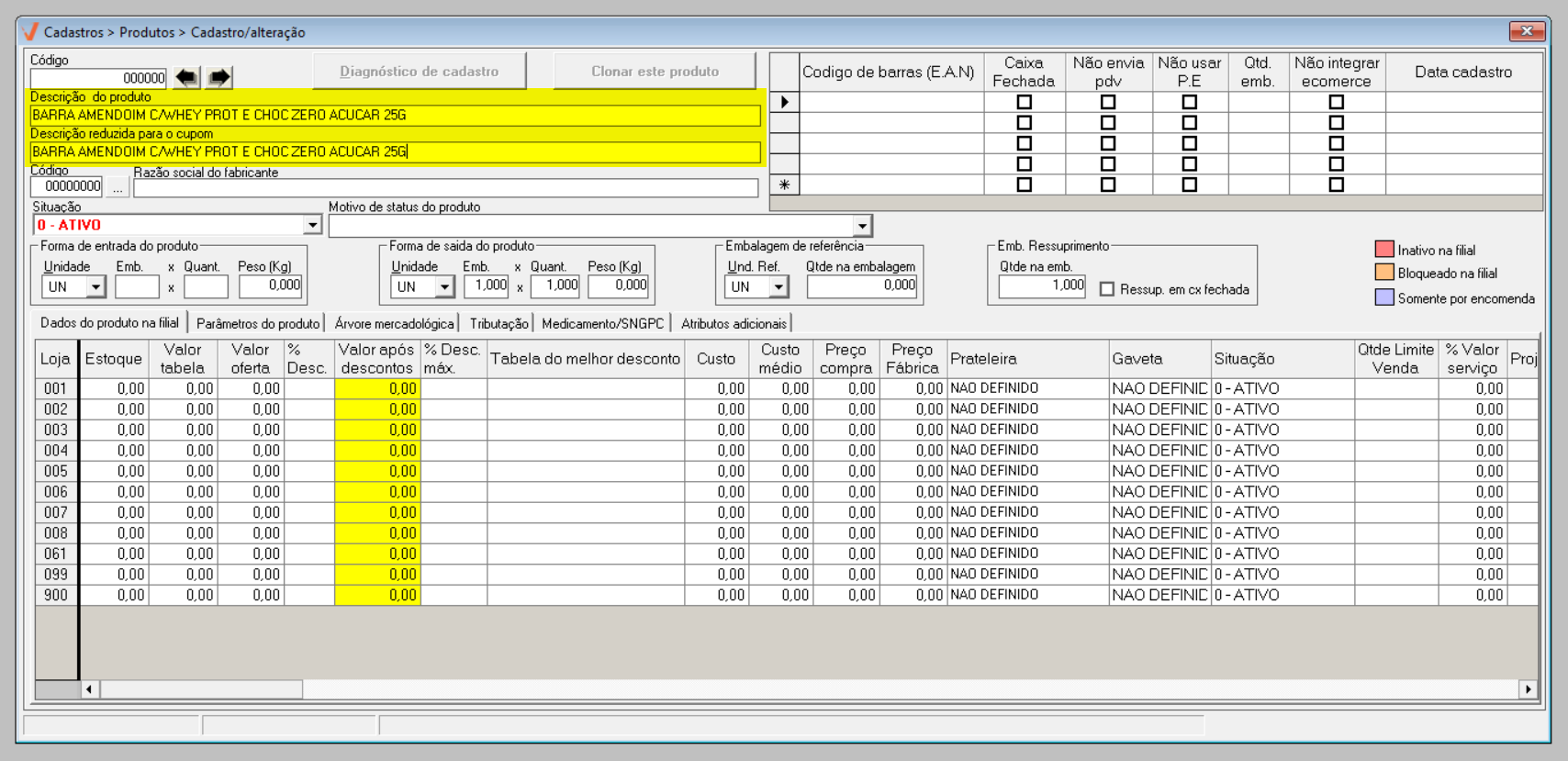
O campo código será gerado automaticamente pelo sistema ao gravar um novo cadastro e este campo poderá ser utilizado para consulta de cadastros existentes. Dessa forma, para localizar um produto o usuário deverá informar neste campo o seu "Código" interno e pressionar a tecla >> Enter, a seguir os detalhes serão revelados na tela. À frente, será possível por meio das setas "", localizar o cadastro anterior e posterior ao registro detalhado. Para realizar esta ação, detalhe o cadastro desejado e a seguir clique sobre a seta desejada.
Também é possível pesquisar o último cadastro realizado sem informar o seu código, basta clicar sobre a seta anterior "" para que o cadastro seja revelado.
Prossiga inserindo os detalhes do fabricante do produto. Para isso, complete o campo "Código" com o código interno do fabricante e pressione a tecla >> Enter para efetuar a busca. O nome do fabricante correspondente será então apresentado no campo "Razão social do fabricante". Caso necessário, clique no botão "" localizado ao lado do campo "Código", assim será aberta uma tela de consulta que permitirá ao usuário realizar uma busca pelo fabricante. Para compreender o funcionamento desse botão, clique aqui.
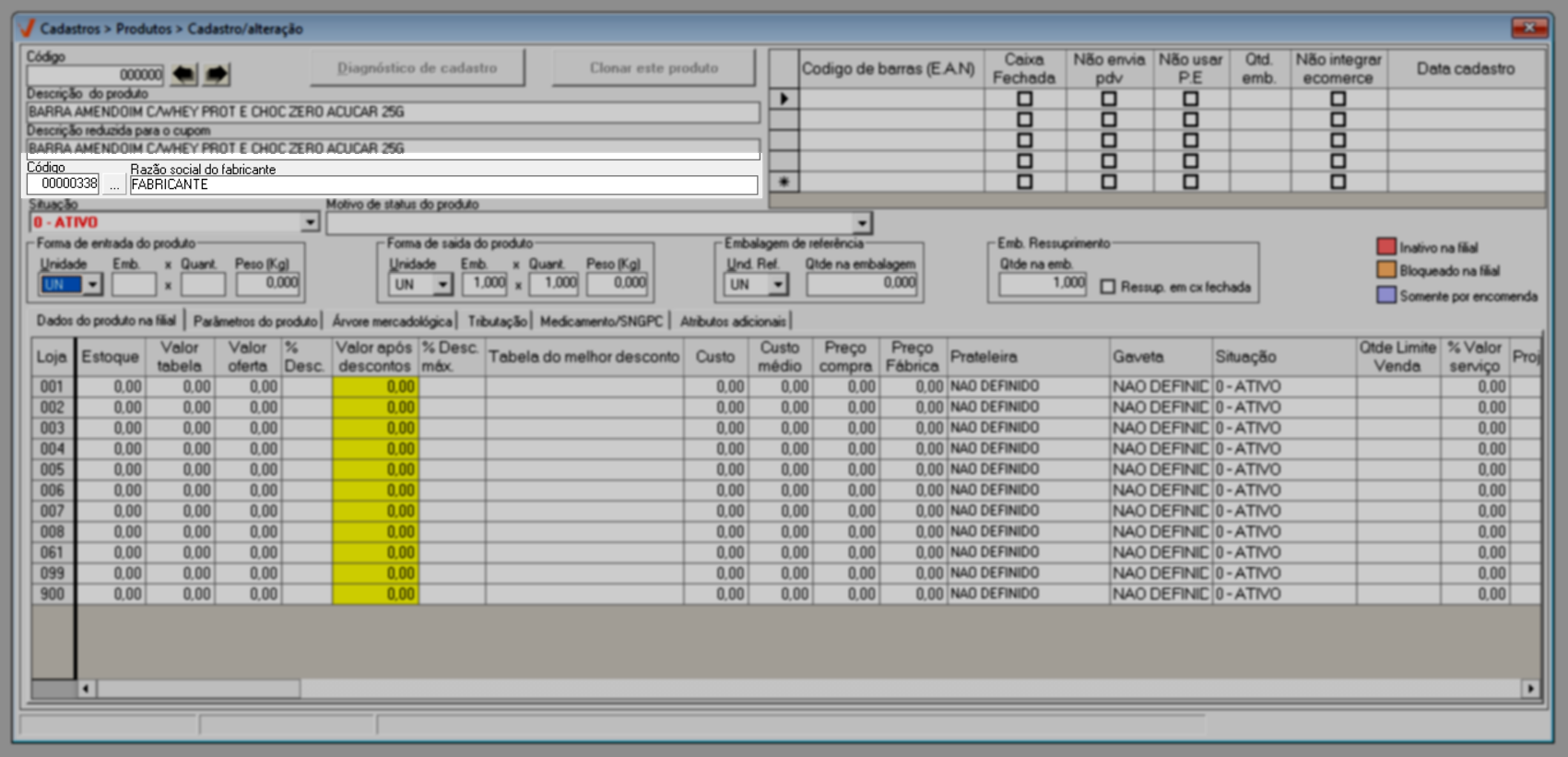
A seguir, na seção "Situação," selecione como será o uso do produto:
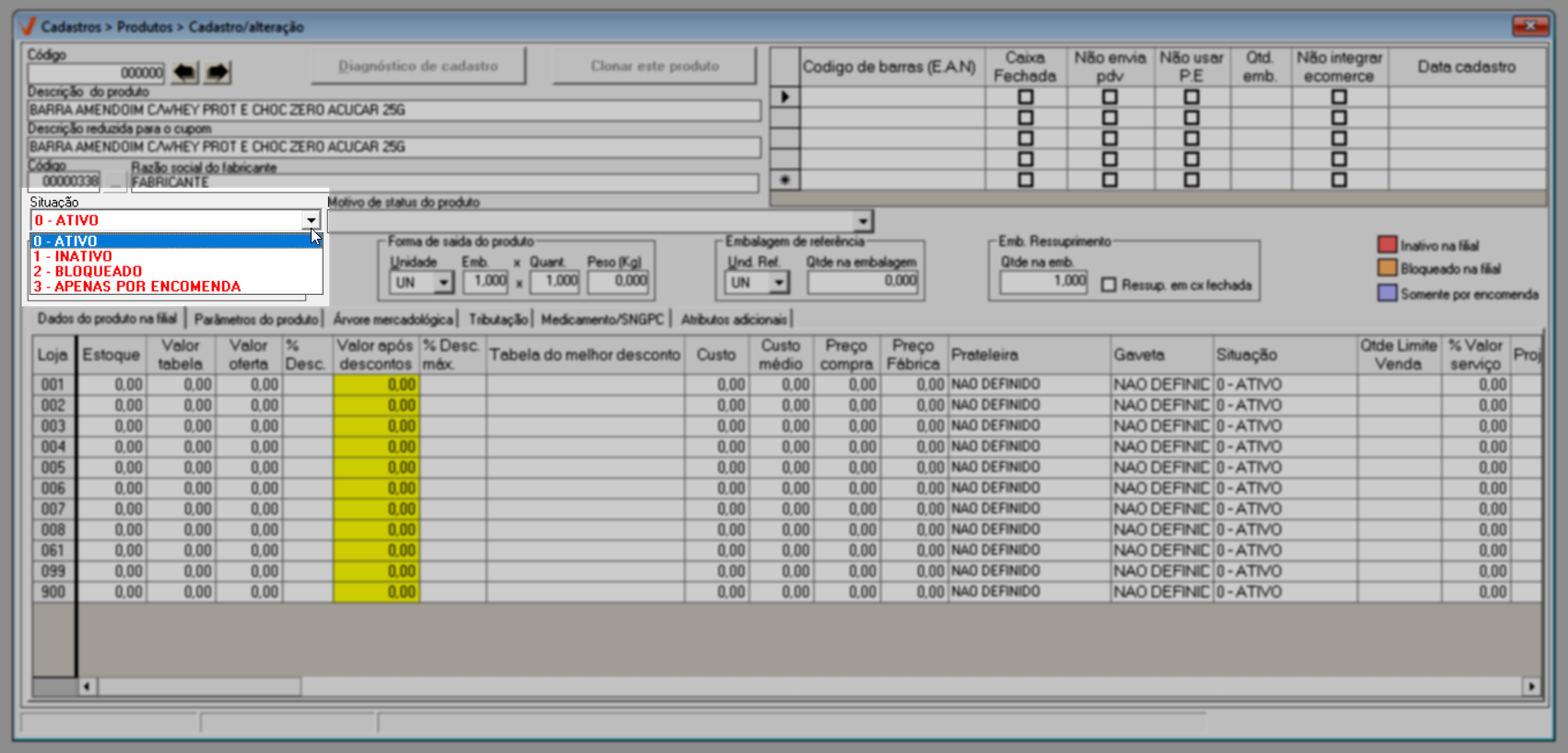
Considerando que:
- 0 - Ativo: Produto está disponível para venda e/ou compra.
- 1 - Inativo: Produto não está disponível para venda e/ou compra.
- 2 - Bloqueado: Esse status permite saídas, mas bloqueia entradas. De modo geral o produto ficará bloqueado para compra por qualquer fornecedor, mas permite reposição apenas pelo centro de distribuição.
- 3 - Apenas por encomenda: Permite restringir ainda mais a movimentação do item, bloqueando tanto a compra por fornecedor quanto o envio pelo centro de distribuição, permitindo apenas a geração de requisição para encomenda. Para saber onde são geradas as encomendas de itens, clique aqui.
Dependendo do tipo de situação selecionado, o usuário poderá escolher o status correspondente no campo ao lado "Motivo de status do produto", assegurando a identificação exclusiva de situações relacionadas ao uso do produto. Além disso, os status possuem configurações que podem conceder ou restringir ações específicas em relação ao uso do produto. Portanto, se houver dúvidas, sugerimos que verifique o cadastro do status associado à situação e para obter informações detalhadas sobre o status da situação, clique aqui. No entanto, se o usuário não definir um status para a situação, o sistema utilizará a sugestão "Não definido" e aplicará apenas as condições correspondentes à ela.
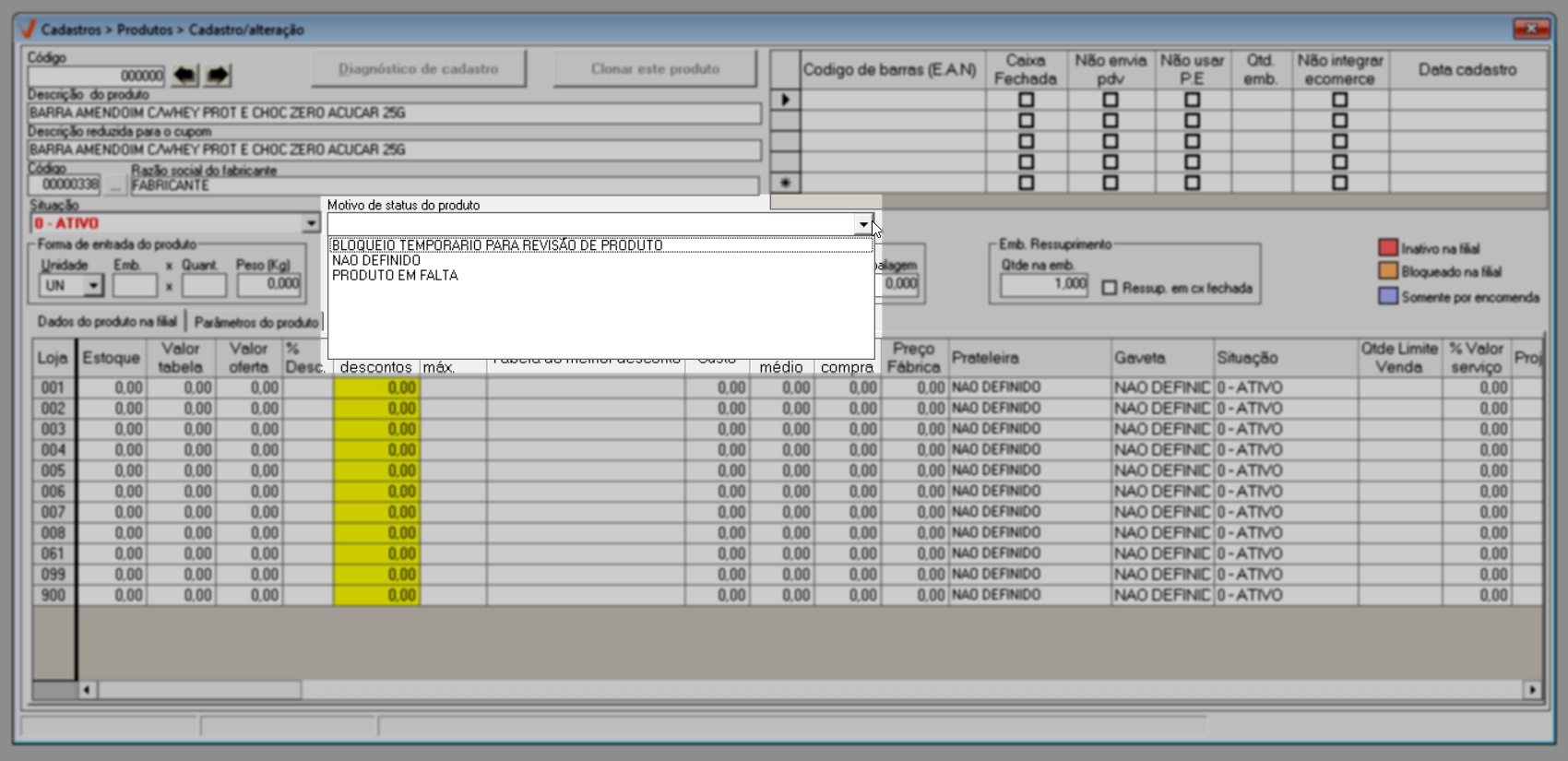
Na seção "Forma de entrada do produto", especifique a embalagem de entrada do produto, uma vez que:

- Unidade: Disponibilizar uma série de opções, selecione dentre as disponíveis, o tipo de unidade do produto.
- Emb, Quant. e Peso (Kg), estes campos definem o fracionamento do produto na compra:
- Emb.: Indica a quantidade de embalagem por unidade.
- Quant.: Refere-se a quantidade de itens por embalagem.
- Peso (Kg): Peso total do produto em quilograma por unidade.
1 CX (Caixa) com 1 (Embalagem) x 128 (frações; quantidade) = 5 Kg (Peso em quilogramas).
A seguir, preencha os campos da seção "Forma de saída do produto", para especificar o modo como a saída do produto será gerenciada. Ou seja, defina em qual fração a mercadoria será vendida.
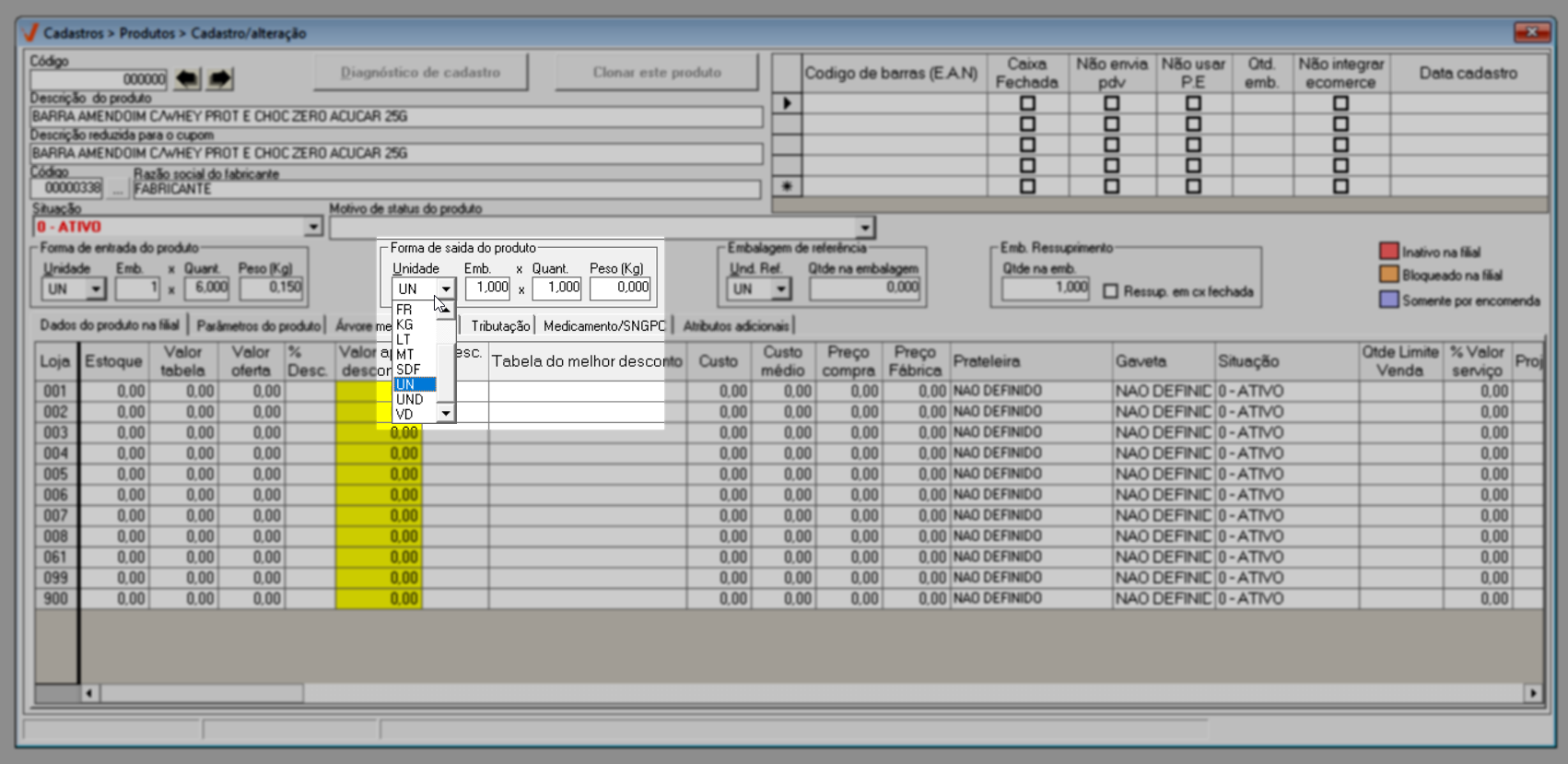
Selecione a unidade de medida que será utilizada para a venda do produto, a seguir utilize os campos embalagem, quantidade e peso (Kg) para definir o fracionamento do produto na venda.
Exemplo: 1 UN (Unidade) 1 (Embalagem) x 1 (frações; quantidade) = 0,120 gramas (Peso em quilogramas)
Em seguida, na seção "Embalagem de Referência", é possível especificar as características relacionadas à embalagem do produto. As informações dessa seção são fundamentais para o cálculo correto do preço por quilo. Por exemplo, se um produto com embalagem de 395g custa R$ 4,59, o preço por quilo desse produto é aproximadamente R$ 11,62. Para que esse esse cálculo seja possível, é necessário informar no campo "Und. Ref", a unidade de referência utilizada ou seja, se a embalagem estiver em gramas, mas a referência for em quilos, selecione a unidade adequada nesse campo. Além disso, no campo "Qtde na Embalagem" informe a quantidade real contida na embalagem. Por exemplo, se a referência for em quilos e a embalagem tiver 300g, o valor a ser inserido nesse campo deve ser 0,3.
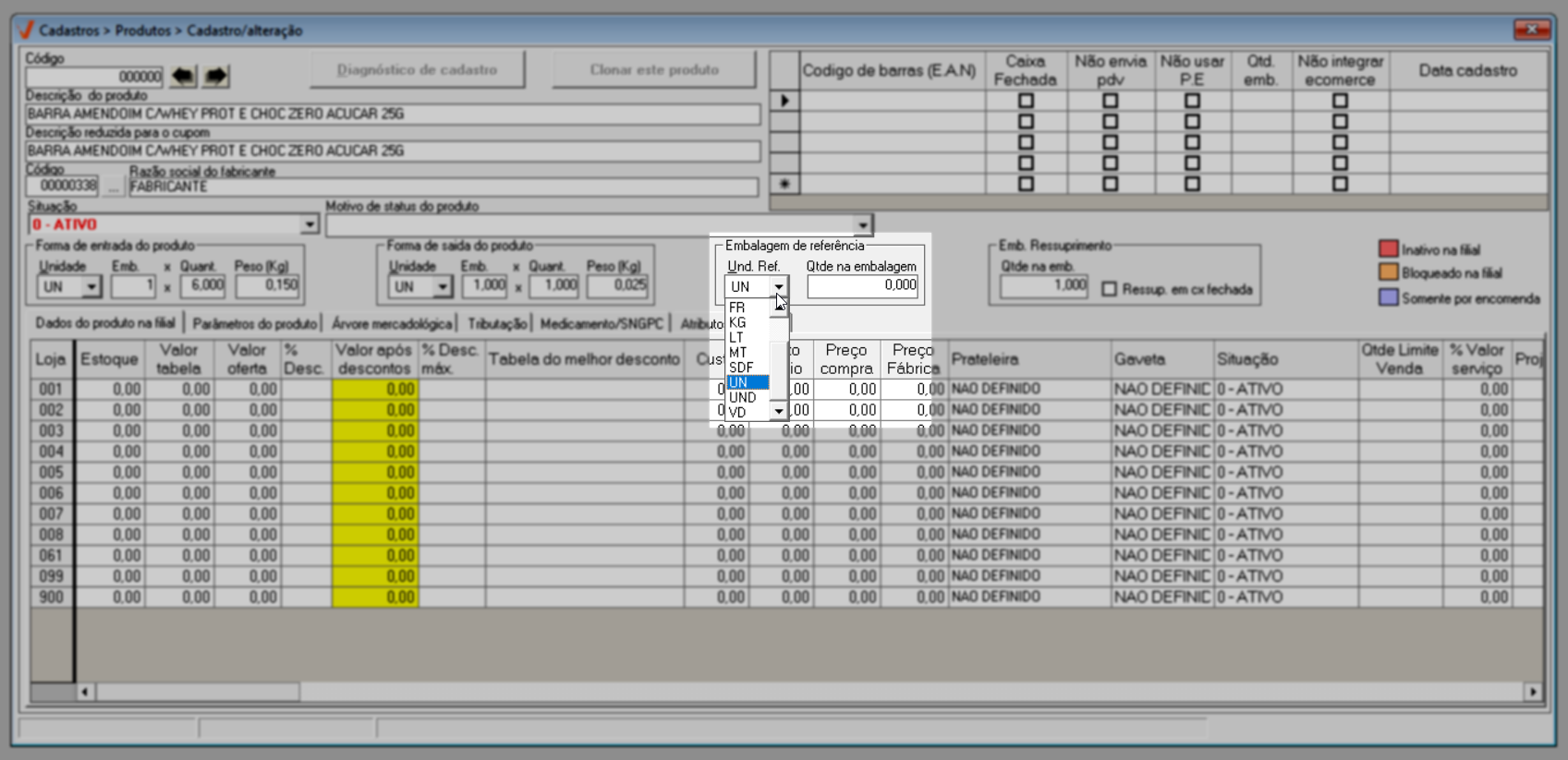
A informação "Produto de uso contínuo" pode ser utilizada para monitorar o consumo do cliente por dia de medicamento, com essa informação, o vendedor poderá criar um alerta de venda para oferecer o produto novamente ao cliente antes de seu término.
Na solução Orçamento, ao vincular um produto com o controle de uso contínuo, o sistema questionará ao usuário se o cliente deseja aderir ao acompanhamento. E para aceitar a sugestão, o usuário deverá confirmar a operação e preencher os campos solicitados, são eles:
- Quantidade: Informe a quantidade do medicamento que o cliente consumirá em um intervalo de dias ou horas, exemplo: 1 comprimido a cada 12 horas.
- Intervalo: Informe o intervalo de tempo em que o medicamento será consumido, em seguida selecione à frente se o intervalo será em dias ou horas, exemplo: 12 horas.
- Tempo de consumo: Insira o tempo de consumo do medicamento, isto é, por quanto tempo o cliente deverá fazer o uso do medicamento, em seguida, defina à frente, o consumo em dias ou meses, exemplo: 30 dias.
- Nome para contato: Informe o nome do cliente para eventuais contatos.
- Número de telefone: Insira um número de telefone para contato com o cliente.
Após, clique em >> Gravar e confirme a operação para concluir o processo. Também é possível gerenciar através de um relatório dinâmico os registros de acompanhamento de uso contínuo, confira como gerar este relatório ao clicar aqui.
E na seção "Emb. Ressuprimento", indique a quantidade de itens contida na embalagem para o ressuprimento. Em seguida, selecione a caixa de opção ao lado, conforme necessário, para indicar se o ressuprimento será feito por caixa fechada.
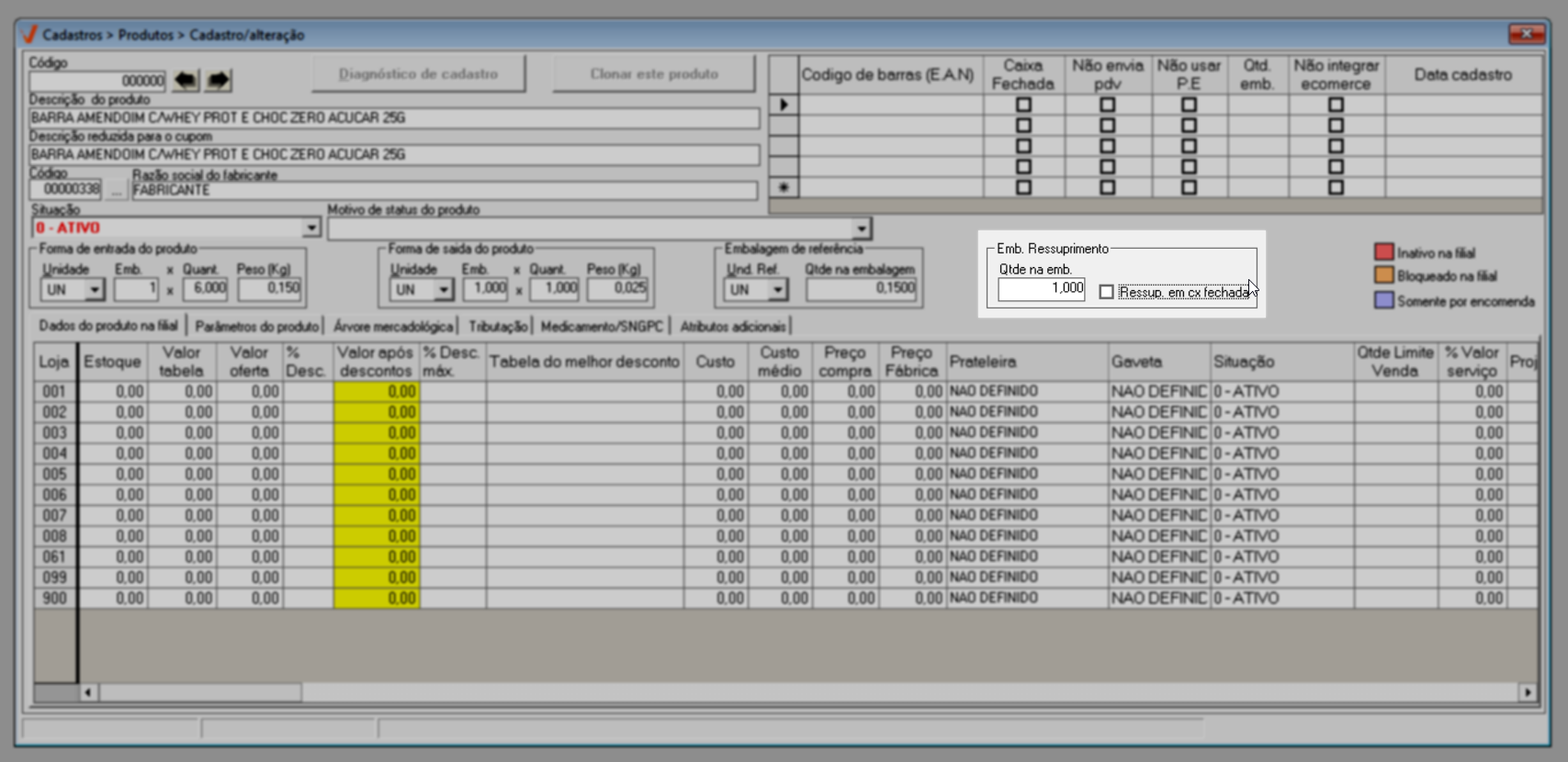
Na seção acima, utilize os espaços para inserir as informações apropriadas de acordo com suas necessidades.
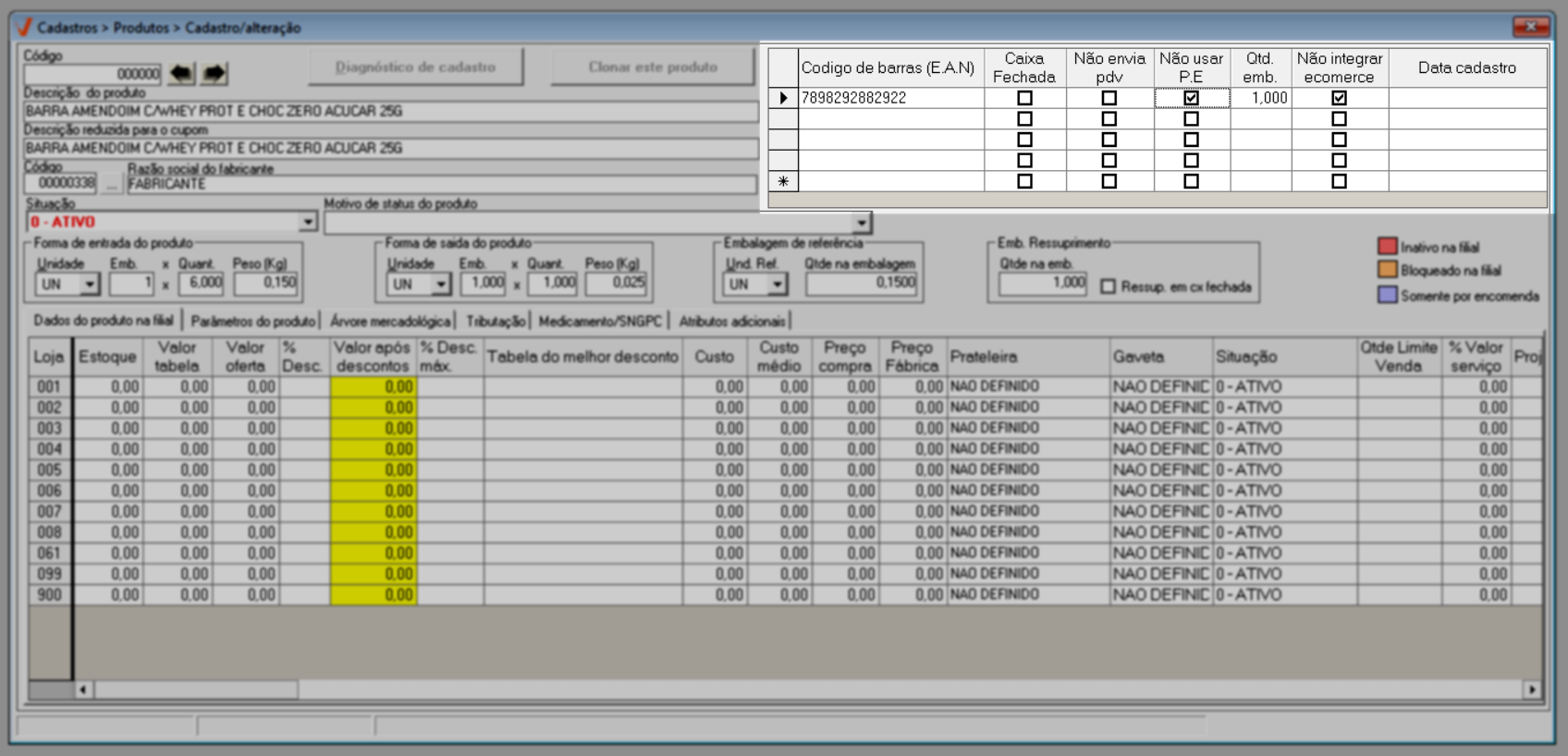
Veja os detalhes de cada coluna:
- Código de barras [E.A.N]: Informe nesta coluna, os códigos de barras para o produto em questão, caso tenha. Ao inserir um código, tecle >> Enter. Para obter uma compreensão mais profunda e entender a importância do uso do Código EAN (Código de Barras), clique no expandir abaixo.
O código de barras comum presente em todos os produtos, é oficialmente chamado de código EAN. Em inglês, a sigla EAN quer dizer “European Article Number” ou “Número de Artigo Europeu” em português.
Atualmente o código EAN sofreu uma mudança de nomenclatura, sendo agora conhecido como GTIN, uma abreviação para “Global Trade Item Number” ou “Número Global do Item Comercial”.
Um GTIN ou código EAN, é dado para qualquer produto ou serviço que tenha como objetivo ser comercializado. Sua função é mapear toda a cadeia produtiva, desde o momento de sua fabricação até a aquisição por parte do consumidor final.
É a GS1, antiga EAN/UCC a empresa responsável por controlar e desenvolver os códigos de barra gerados mundialmente.
Esse código de barras pode ter 8, 12, 13 ou 14 dígitos, sendo que a maioria dos países, incluindo o Brasil, utiliza o formato GTIN-13.
É importante que você saiba que cada parte da numeração tem um porquê específico, veja:
- Primeiro dígito: É para alinhar as barras e os próximos números. O mais usado é o 7, mostrando que o produto tem fabricação nacional;
- Primeiro bloco: São 3 números, que exibem onde foi feito o cadastro do produto. O código do Brasil é 789;
- Segundo bloco: Trata-se de uma combinação de 4 a 7 dígitos, identificando quem é a empresa que registrou o produto;
- Terceiro bloco: É a sequência de números que comprova a identificação do produto, de acordo com o tipo, quantidade, embalagem, gramatura e tamanho;
- Dígito verificador: Determina se o código de barras foi lido corretamente.
Benéfico de utilizar o código de barras - EAN
- Caixa mais ágil: Ao usar um leitor de código de barras para passar os produtos no caixa, a tarefa é feita em poucos segundos. Assim o atendimento será ágil, ao contrário de situações nas quais é preciso registrar manualmente o que está sendo vendido.
- Caixa fechada: Marque conforme o interesse, se o produto será vendido em caixa fechada. Ao marcar esta opção, a coluna seguinte será marcada automaticamente.
- Para que o Vetor Farma possa desconsiderar o EAN na tela de alteração de PMC, o usuário deverá marcar a opção "Não enviar para o PDV". Dessa forma, o sistema deixará de utilizar esse código EAN como base nos relatórios e consultas.
- Em caso de atualização IMendes, o sistema IMendes enviará apenas itens com EANs válidos. Para minimizar problemas futuros, caso um EAN informado para o item seja inválido, a informação será enviada em branco e, consequentemente, também será recebida em branco.
- Não envia PDV: Esta opção indica que não será exigido o Check-out deste código de barras no PDV, desmarque ou deixe marcado conforme interesse.
Caso a venda do produto seja fracionada e esta fração de venda não possua um código de barras, é importante deixar a opção "Não envia PDV" marcada.
- Não usar P.E: Esta opção deverá ser marcada para desconsiderar o uso do código de barras do produto nos pedidos eletrônicos de compra.
- Qtd. emb: É possível definir nesta coluna a quantidade do produto na embalagem de acordo com o código de barras informado. Para fazê-lo, insira a quantidade desejada e, em seguida, pressione >> Enter. Para produtos comercializados em "Caixa Fechada", especifique a quantidade individual presente em cada caixa.
- Não integrar e-commerce: Caso a loja possua integração com alguma plataforma de e-commerce, ao marcar esta opção, o produto não fará parte do catálogo de produtos apresentados nas plataformas, em outras palavras, o produto não será comercializado em e-commerces.
- Data de cadastro: Essa informação corresponde à data de inserção da informação "EAN" adicionado.
- A inclusão do código de barras do produto é realizada individualmente, ou seja, caso tenha mais de um código de barras para adicionar, repita o processo.
- Para remover um código de barras inserido incorretamente, clique sobre a linha do registro e tecle Delete, em seguida será realizada a exclusão do código.
Após concluir o preenchimento dos campos acima, prossiga com o cadastro, completando os demais campos associados a cada aba disponível na tela. Para obter mais orientações, continue acompanhando o artigo.
Este documento foi estruturado em tópicos, considerando as abas da tela para facilitar a sua navegação. Recomendamos o uso do menu à direita para selecionar o tipo específico de assunto que deseja visualizar.
As informações a seguir requerem conhecimento nas metodologias compras, estoque e endereçamento de produto.
Dados do produto na filial
Através da aba "Dados do produto na filial", o usuário poderá definir conforme as lojas cadastradas, os valores de comercialização, descontos, preço de fábrica, endereçamentos e status do produto, isto é, se o produto está ativo, inativo ou bloqueado. Além disso, poderá configurar o limite máximo da quantidade vendida do item na loja em questão. Em outras palavras, as informações desta aba poderão ser cadastradas de forma diferente para cada filial. A primeira coluna apresentada é a "Loja", portanto, preencha as colunas seguintes considerando a linha das respectivas lojas de interesse. Acompanhe a seguir quais colunas podem ou não ser preenchidas e como informá-las.
- Utilize a barra de rolagem horizontal para navegar entre as colunas.
- Após inserir uma informação nas colunas permitidas, pressione a tecla >> Enter para registrar a informação e avançar para o campo seguinte.
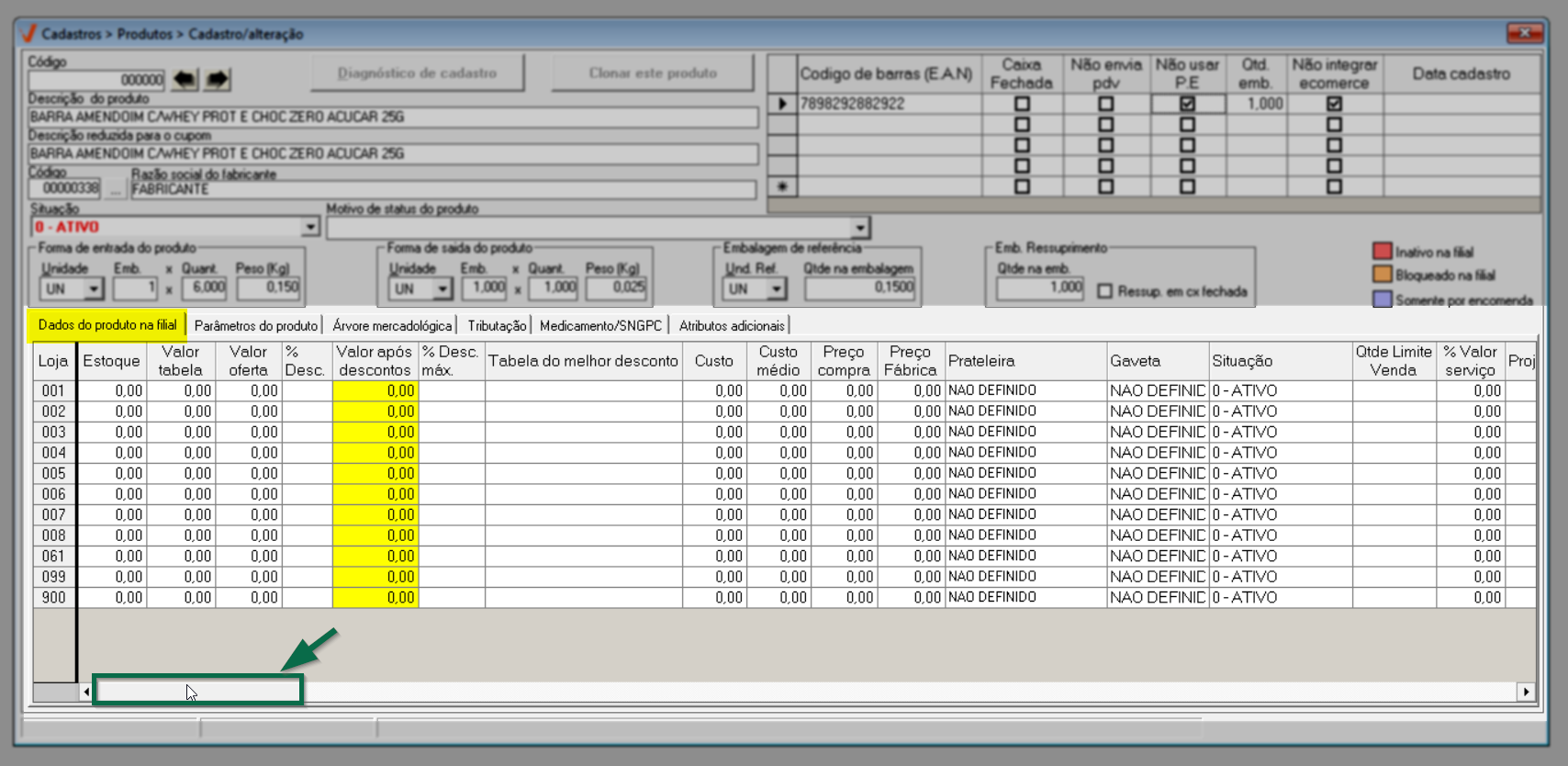
- Estoque: Será apresentada a quantidade do estoque do produto, conforme as movimentações de Entrada, Saída e/ou Ajuste de estoque.
- Valor tabela: Informe se necessário, o valor de venda do produto ou preço PMC para medicamentos.
- Valor oferta: Insira o valor promocional de venda do produto.
- % Desc.: Caso o produto possua uma tabela de desconto vinculada, este campo será habilitado para edição. Conforme a necessidade, adicione o percentual de desconto padrão para o produto, válido para qualquer consumidor que compre este produto na loja em questão.
- Valor após descontos: Essa coluna exibe o valor de venda atual do produto, após o desconto padrão. Para cadastros já utilizados em vendas.
- % Desc. Máximo: Assim como o campo anterior, caso o produto possua uma tabela de desconto vinculada, este campo será habilitado para edição. Adicione seguido de >> Enter o percentual de desconto máximo permitido para o produto que os vendedores podem praticar no ato da venda, assim ao concederem o desconto máximo não será solicitada a autorização do vendedor.
- Tabela do melhor desconto: Será apresentada neste campo a tabela de melhor desconto vinculada ao produto. No entanto, as informações apresentadas somente serão visíveis após salvar o cadastro. Ao editá-lo, o usuário poderá realizar a alteração da tabela do melhor desconto.
- Custo: Este campo apresentará conforme a última compra realizada, o preço de custo do produto (cujo valor corresponde à somatória dos gastos envolvidos na aquisição do produto, como impostos, frete e etc.). Dessa forma, este campo apresentará o valor R$0,00 para novos cadastros, entretanto será permitido informar um custo aproximado para o novo produto.
- Custo médio: Será apresentado o valor do custo médio do produto, este custo consiste na média entre o custo médio anterior e o custo da nova compra feita. O sistema calculará o custo médio conforme a entrada do item (Nota fiscal de compra e/ou transferência). Porém, será permitido informar um custo médio aproximado para o novo produto.
- Preço compra: Será visível neste campo o preço de compra do produto, que corresponde ao valor gasto na aquisição do item, sem a somatória de impostos, frete etc. Assim, caso seja um novo cadastro, não será apresentado nenhum preço (R$0,00).
- Preço fábrica: Através deste campo será possível visualizar o preço de referência da distribuidora, com base na determinação do Ministério da Saúde (ABC Farma). Para produtos novos não será apresentado nenhum valor (R$0,00).
- Prateleira e Gaveta: Através destes dois campos o usuário conseguirá definir o endereçamento do produto na loja, garantindo que qualquer pessoa consiga localizar o item em um determinado local. Para definir a Prateleira e/ou a Gaveta, clique sobre a linha que corresponde a loja para a qual irá inserir essas definições, após uma mensagem surgirá: "Deseja alterar a "XX" em todas as filiais?", a seguir, caso confirme, todas as lojas receberão a mesma instrução, do contrário, apenas a loja selecionada terá a condição aplicada, a seguir clique sobre o ícone "
" que será revelado e selecione a opção desejada. Veja:
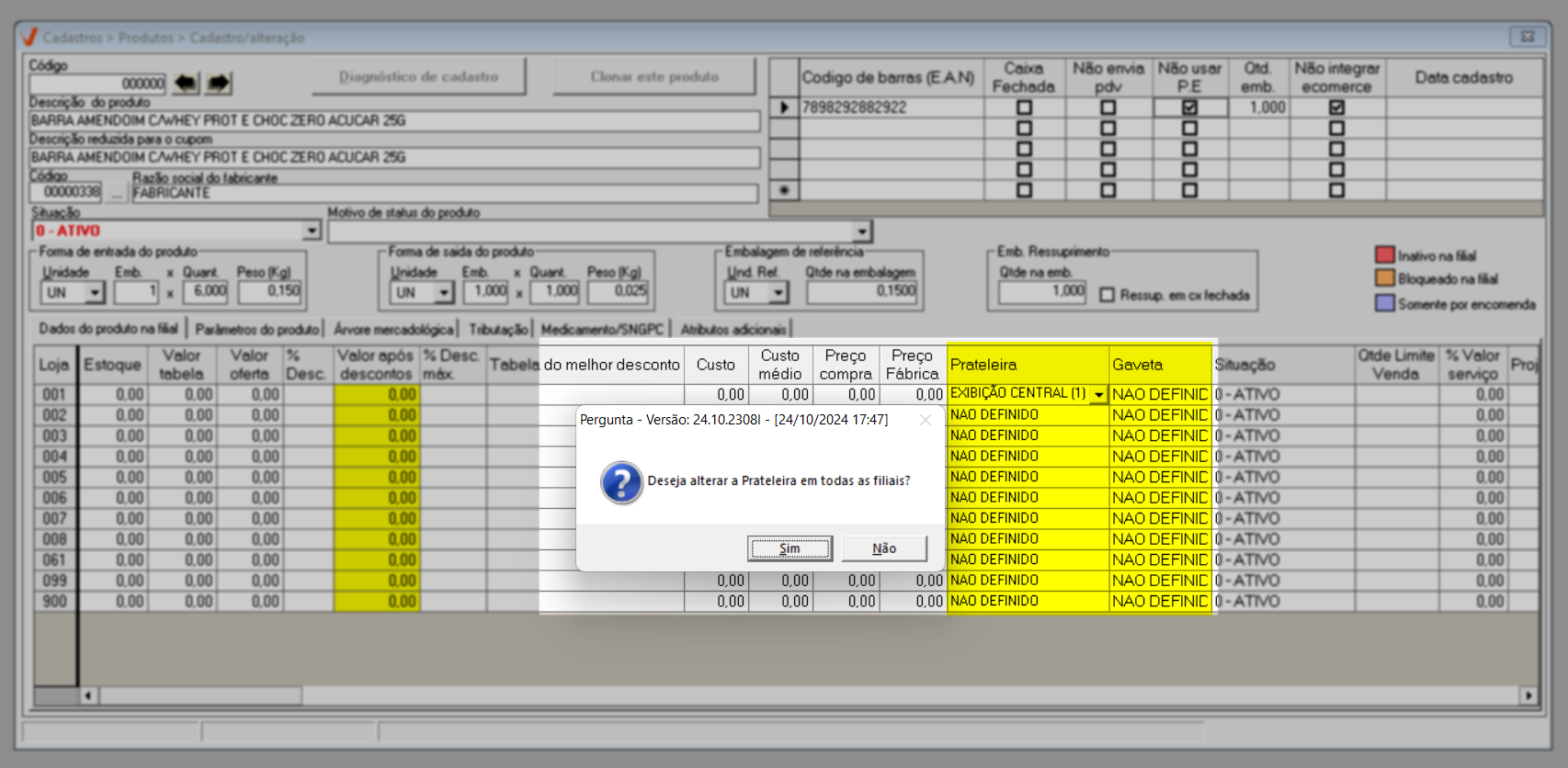
Clique aqui e veja como cadastrar um endereçamento personalizado que atenda às necessidades da loja no sentido de contribuir com o seu controle de estoque.
- Situação: Conforme a necessidade, selecione a situação do produto conforme a loja desejada. Para selecionar a situação do produto na loja clique sobre o ícone "" à frente do campo, selecione a opção de interesse. Após definir a situação, o produto poderá apresentar as seguintes legendas de cores:
- Vermelho: Para produtos com situação de Inativo na loja.
- Laranja: Para produtos com situação de Bloqueado na loja em questão.
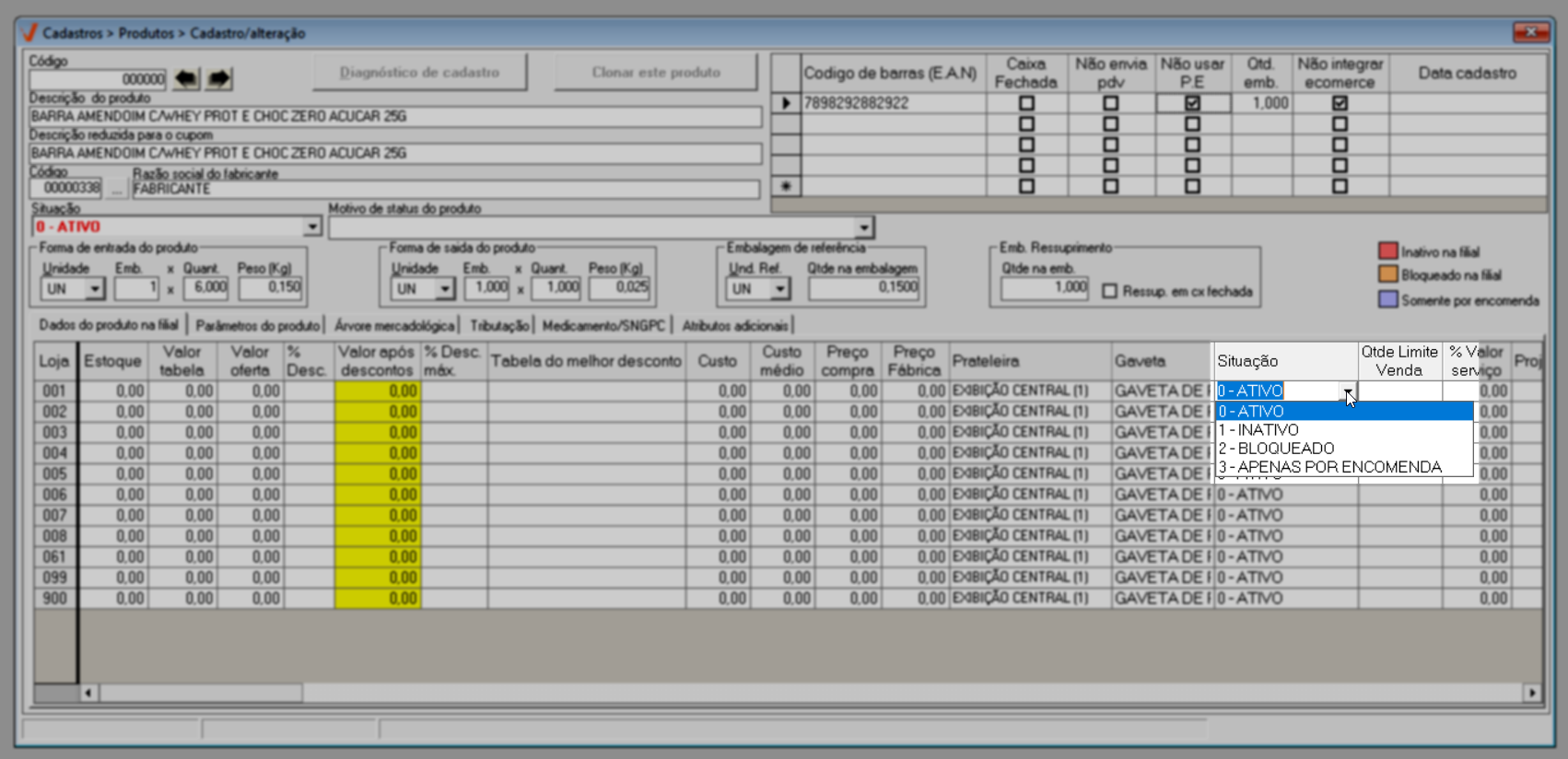
- Quantidade limite de venda: Utilize este campo para limitar a quantidade vendida do produto. Insira sobre o campo a quantidade desejada e a seguir tecle >> Enter para confirmar o valor inserido. Caso queira limitar a quantidade vendida para vários produtos de uma só vez, utilize a tela de alteração em massa. Clique aqui e confira como realizar este processo.
- % Valor Serviço: Este campo é destinado apenas aos produtos que serão classificados como tipo 10- Serviço, essa classificação é definida na aba "Parâmetros do produto", logo, insira neste campo o percentual de custo que o serviço terá para a loja.
- Projeto PBM: Esta coluna apresentará, apenas para os produtos do tipo "Medicamento" que fizerem parte de um projeto PBM (Programa de Benefícios em Medicamentos), o nome do respectivo projeto no qual o produto está vinculado. No caso de não haver vínculo com projeto PBM, o sistema apresentará a descrição "Não definido". Clique aqui e veja como cadastrar e/ou consultar um projeto PBM e vincular produtos a ele.
- Cadastro na filial: Este campo indica se o produto está cadastrado na filial. Geralmente, essa análise é realizada durante o processo de importação de dados, ou seja, na implantação do sistema Vetor. Dessa forma, o usuário poderá verificar se o produto foi importado corretamente para a loja em questão.
Conforme a necessidade, continue o cadastro do produto informando as demais abas "Parâmetros do produto; Árvore mercadológica; Tributação; Medicamento/SNGPC e Atributos adicionais", ou caso tenha informado todos os campos obrigatórios para cadastro, tecle F2 e a seguir confirme a operação.
Parâmetros do produto
Por meio desta aba, o usuário realizará a configuração dos parâmetros do produto, esses parâmetros serão levados em consideração nas operações do sistema, portanto, conforme a necessidade, utilize a "Seção ao lado esquerdo" para marcar as configurações que serão aplicadas ao cadastro.
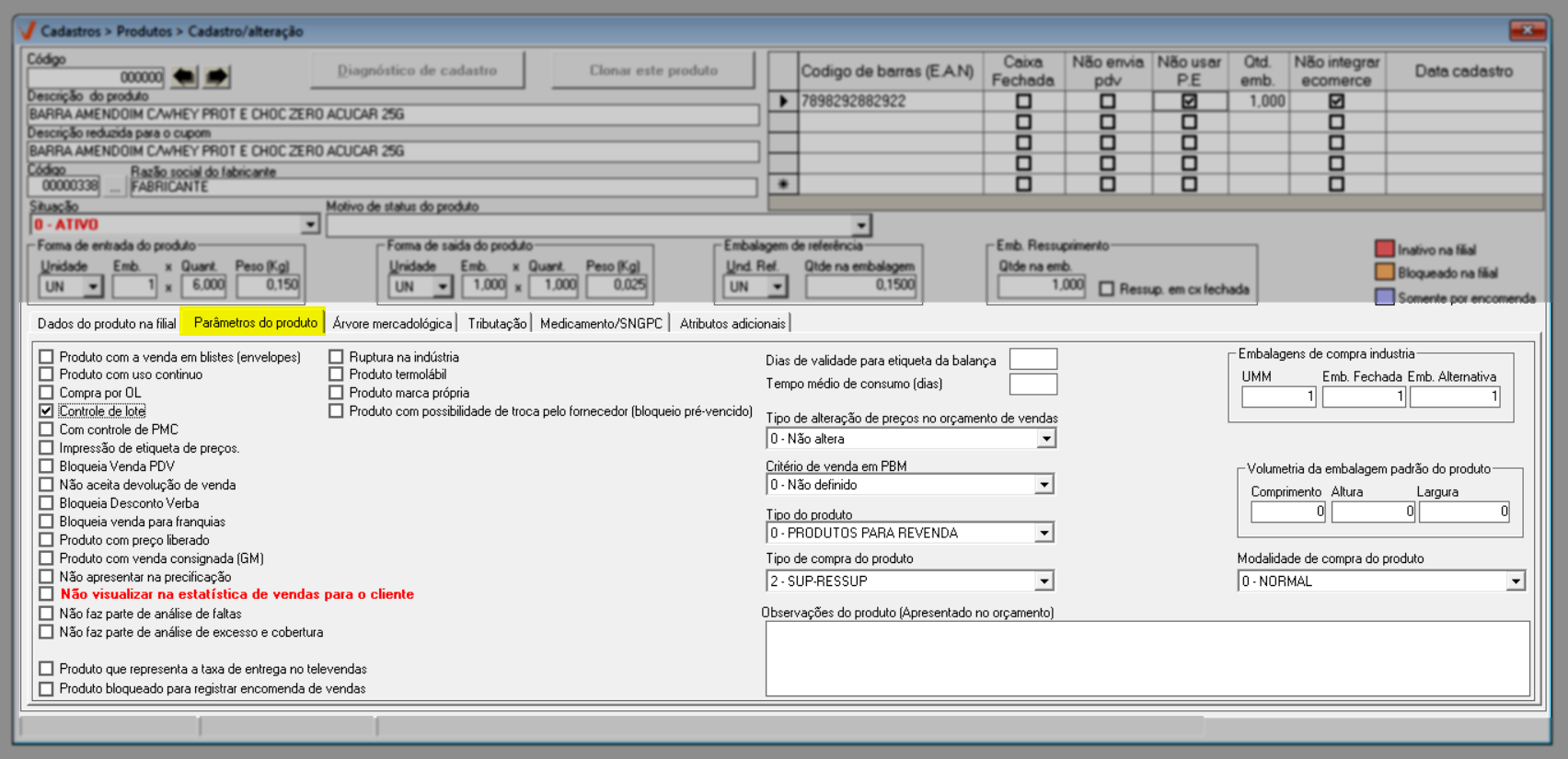
- Produto com a venda em blisters (envelopes): Marcando esta opção, o usuário indicará que o produto será vendido em embalagens individuais, como blisters ou envelopes.
- Produto com uso contínuo: Selecione esta opção para indicar que o medicamento em questão é de uso regular, ou seja, sem interrupções.
- Compra por OL: Produtos adquiridos através da opção de operadores logísticos, isto é, será permitindo que o atendimento do pedido de compra seja feito por mais de um fornecedor.
- Controle de lote: Marque esta opção para indicar que o produto exige controle de lote para rastreamento e garantia de qualidade.
- Controle de PMC: Selecione esta opção para atribuir que o medicamento exige controle de Preço Máximo ao Consumidor (PMC).
- Impressão de etiqueta de preços: Para produtos que requerem a impressão de etiquetas de preço, esta opção deve estar marcada. Caso contrário, o produto não aparecerá na relação para ser selecionado para impressão.
- Bloqueio de Venda no PDV: Marque esta ação para bloquear a venda do item diretamente no ponto de venda (PDV), seja, apenas será possível adicioná-lo no atendimento balcão (Orçamento).
- Não aceita devolução de venda: Marcando esta opção, o usuário indicará que o produto não poderá ser devolvido após a venda.
- Bloqueio de Desconto de Verba: Esta restrição, quando selecionada, não permitirá que o vendedor aplique descontos especiais concedidos por verbas promocionais.
- Bloqueio de venda para franquias: Restringe a venda do produto para unidades franqueadas.
- Produto com preço liberado: Permitirá que o produto possa ter seu preço ajustado pelo vendedor, à depender da permissão concedida a ele.
O parâmetro FLAG_HABILITA_REVISAO_PF é utilizado para controlar o processo de revisão do Preço de Fábrica (PF) com base nos dados importados dos fornecedores. Quando esse parâmetro está habilitado, o sistema atualiza automaticamente o valor de PF dos produtos utilizando as informações mais recentes disponíveis nas importações. Caso esteja desabilitado, os valores permanecem exatamente como foram cadastrados originalmente, sem qualquer tipo de ajuste automático.
Existe, porém, uma regra de exceção importante que é aplicada aos produtos que possuem a marcação “Preço com preços liberado” estes não participam da revisão de preço. Nesses casos, mesmo que a revisão esteja habilitada, o sistema preserva o valor informado manualmente, garantindo que esse preço não seja alterado por nenhuma atualização importada.
- Produto com venda consignada (GM): Produtos vendidos em consignação, ou seja, pagamento somente após a venda ao consumidor final.
- Não apresentar na precificação: Se selecionada, indicará que o produto não será exibido para ajuste precificação, após efetivar a entrada.
- Não faz parte da análise de faltas: Restringe o item da análise de faltas do sistema. Quer saber mais sobre esse indicador? Clique aqui.
- Não faz parte da análise de excesso e cobertura de estoque: Restringe o item da análise de excesso e cobertura de estoque.
- Produto que representa a taxa de entrega no televendas: Esta opção deve estar marcada para cadastro de registros que representarão a taxa de entrega da loja.
- Produto bloqueado para registrar encomenda de vendas: Quando marcado, permite que o sistema impeça os vendedores de registrar encomendas para um determinado produto. Essa configuração é necessária para evitar a ocorrência de pedidos indesejados para o produto, garantindo uma gestão eficiente do estoque e da demanda.
Quando uma empresa firma acordos de negociação com fornecedores específicos na compra de determinados produtos, é comum estabelecer um cronograma de compras. Esse procedimento assegura que os produtos sejam adquiridos em datas específicas somente dos fornecedores pré-determinados, possibilitando à empresa usufruir dos descontos negociados.
Portanto, para evitar compras não planejadas, o que resulta na aquisição de produtos sem descontos, recomendamos configurar o parâmetro "Produto bloqueado para registrar encomenda de vendas". Tal configuração impedirá que o setor de compras faça pedidos destes produtos fora das regras estabelecidas com os fornecedores negociados.
- Produto termolábil: Marque esta opção para indicar que o item requer controle de temperatura para armazenamento.
- Ruptura na indústria: Esta configuração pode ser marcado quando o comprador precisar sinalizar que determinado produto esteja em falta no fabricante naquele momento. Esse parâmetro ajuda a controlar melhor os produtos nessas condições, otimizando o planejamento de reposição de estoque.
- Produto de marca própria: Selecionando esta opção, o usuário indicará que o item é de produtos fabricados e vendidos sob a marca própria da loja.
- Produtos com possibilidade de troca pelo fornecedor (Bloqueio pré-vencido): Produtos com essa marcação não podem ser incluídos como pré-vencidos, pois serão trocados pelo fornecedor antes de vencerem. Essa parametrização também está disponível nas alterações em massa do sistema. Para mais informações, consulte o documento "De parâmetros do produto".
À direita da tela na seção em destaque informe:
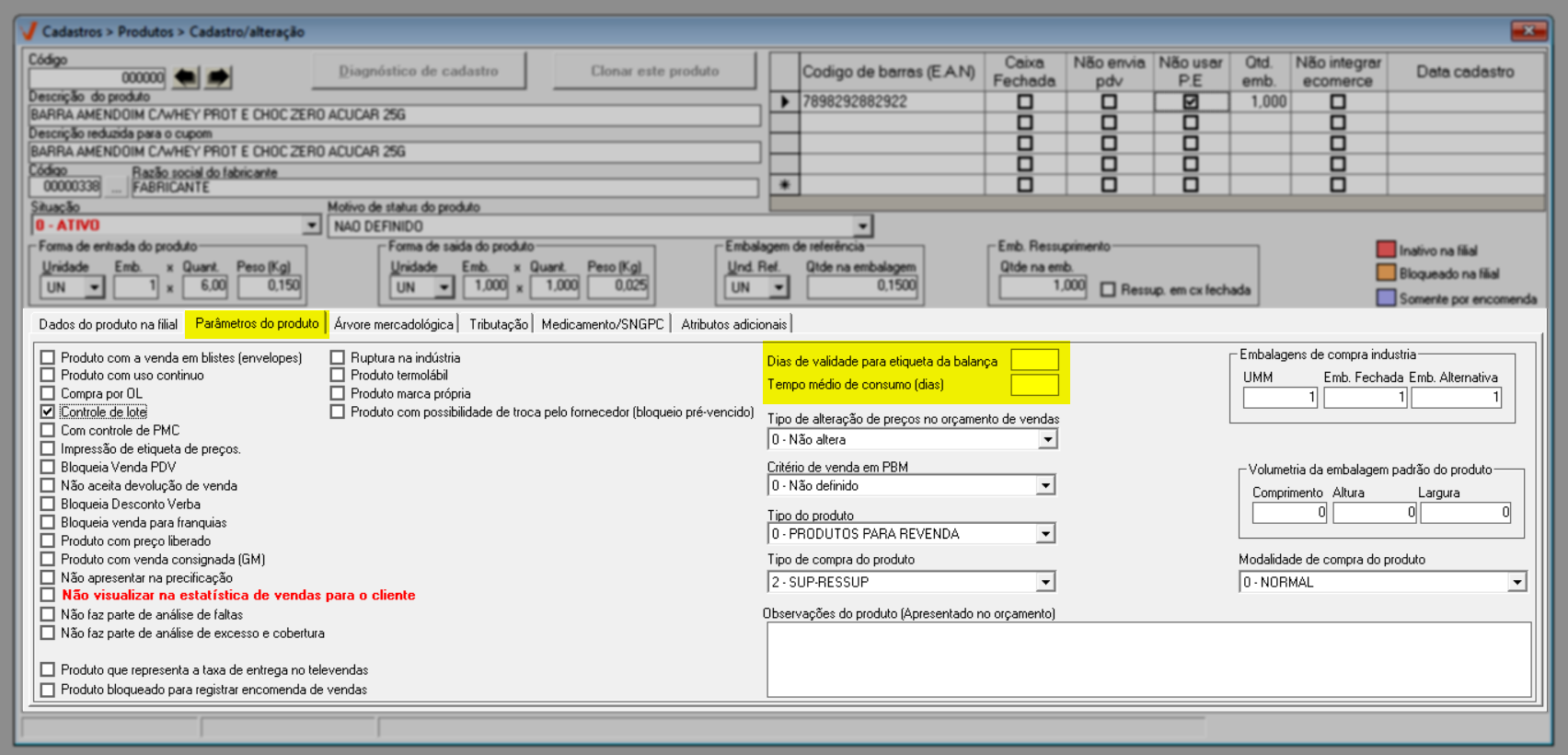
- Dias de validade para etiqueta da balança: Quantidade de dias que indique o período de validade dos produtos pesáveis, caso o produto tenha esta especificação. Esta informação será exibida na etiqueta impressa para a balança.
- Tempo médio de consumo (dias): Quantidade de dias que indique o tempo de consumo do produto.
O objetivo desta configuração é alertar a loja para não vender o produto antes do término previsto do produto adquirido, como por exemplo: Um produto cujo consumo seja de 01 cápsula por dia e que em sua embalagem de venda possuí 30 cápsulas, o tempo médio de consumo é de 30 dias. Isto será utilizado para que o “Vencimento” do lote seja antecipado, para efeito de análise da loja.
Ao lado, o sistema apresenta a seção "Embalagens de compra indústria", destinada às informações de compra do produto na indústria ou distribuidor, em outras palavras, o usuário informará nesta seção as quantidades mínimas de compra exigidas pelo fornecedor do produto para pedidos de compras, por padrão o sistema sugere o valor de 01 (um) para todos os campos da seção, no entanto o usuário poderá alterá-los segundo a exigência da indústria/distribuidor do produto. Informe os campos e tecle >> Enter para inserir os valores e avançar para o próximo campo.
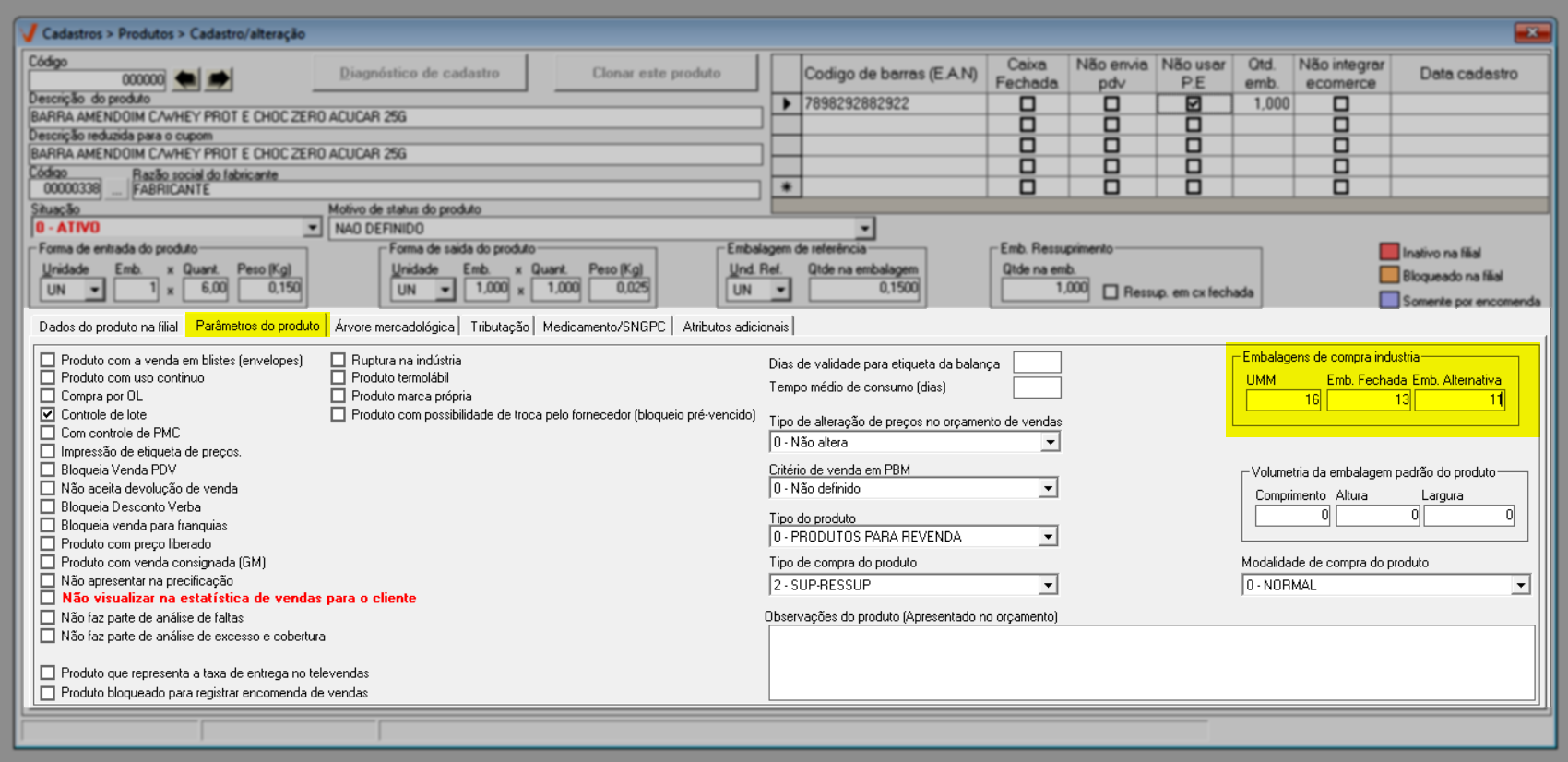
Os campos são:
- UMM: Informe neste campo a quantidade mínima de mercado.
- Emb. Fechada: Informe a quantidade mínima de embalagens fechadas que é exigida pelo fornecedor.
- Emb. Alternativa: Informe a quantidade mínima de embalagens alternativas que é exigida pelo fornecedor, isto é, outra quantidade de embalagem pela qual pode-se optar.
Na seção "Volumetria da embalagem padrão do produto", o usuário informará a medida padrão que determina o espaço físico ocupado pela embalagem. É um valor importante para o cálculo de custos de transporte, armazenamento e logística em geral. Para calcular a volumetria da embalagem, é necessário multiplicar as três dimensões da embalagem, isto é: "Volumetria da embalagem = Comprimento x Largura x Altura)".
Exemplo: "Se uma embalagem possui as dimensões de 10 centímetros de comprimento, 5 centímetros de largura e 15 centímetros de altura, o cálculo seria: Volumetria da embalagem = 10 cm x 5 cm x 15 cm)".

Assim, conforme a necessidade, informe os campos.
Em seguida, no campo "Tipo de alteração de preço no orçamento de vendas" escolha a restrição que deseja aplicar ao preço do produto ao adicioná-lo em um orçamento. Onde temos: Não alterar, Permite abaixar e alterar, Somente baixar o preço, Somente aumentar o preço.
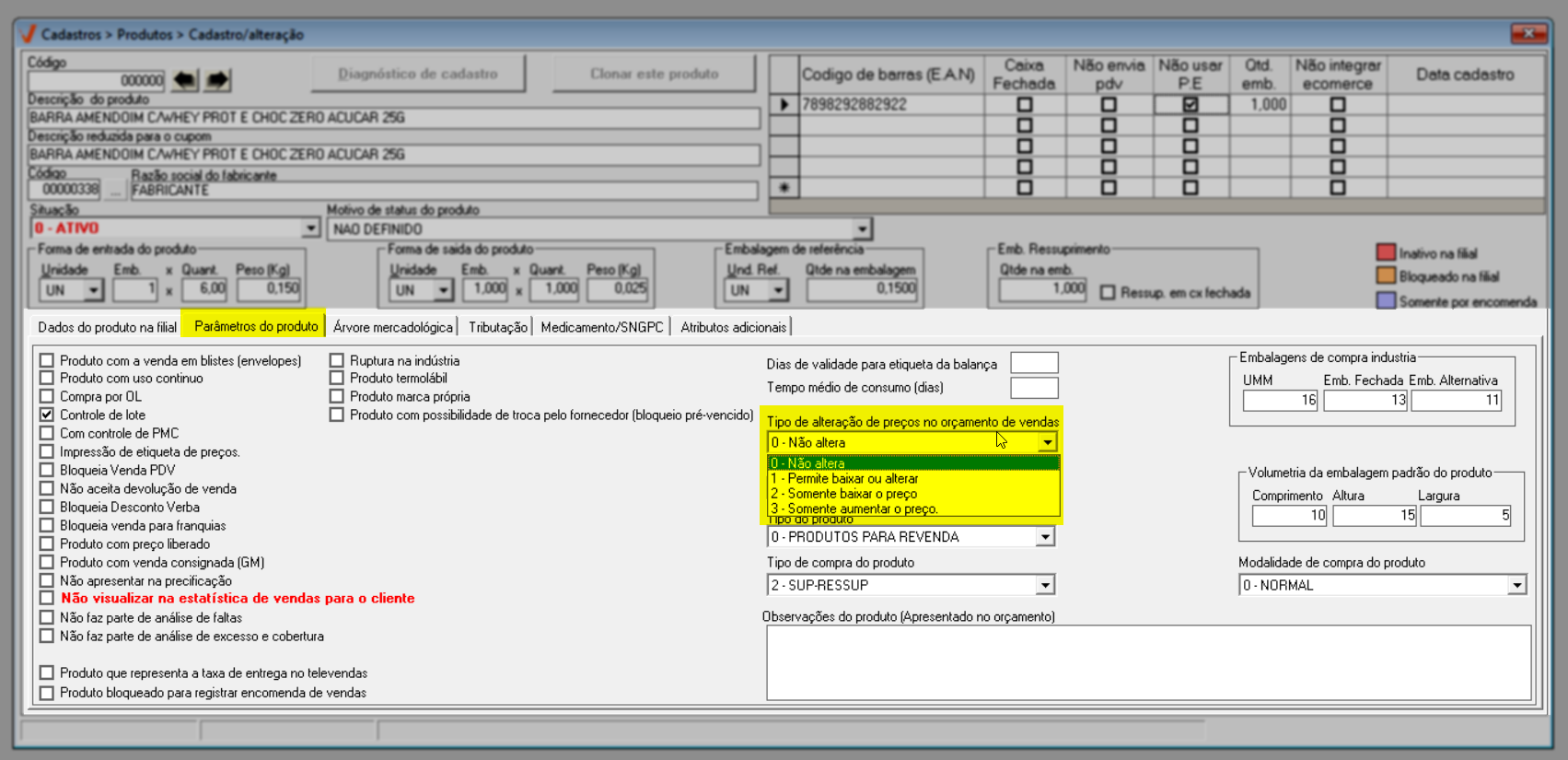
Abaixo, em "Critério de venda em PBM", se o produto for um medicamento que fará parte de um projeto PBM, selecione a opção que indique o critério de venda considerado entre: "Venda somente pela PBM" e "Venda somente fora da PDM". No entanto, se o usuário não definir um status, o sistema utilizará a sugestão "Não definido".
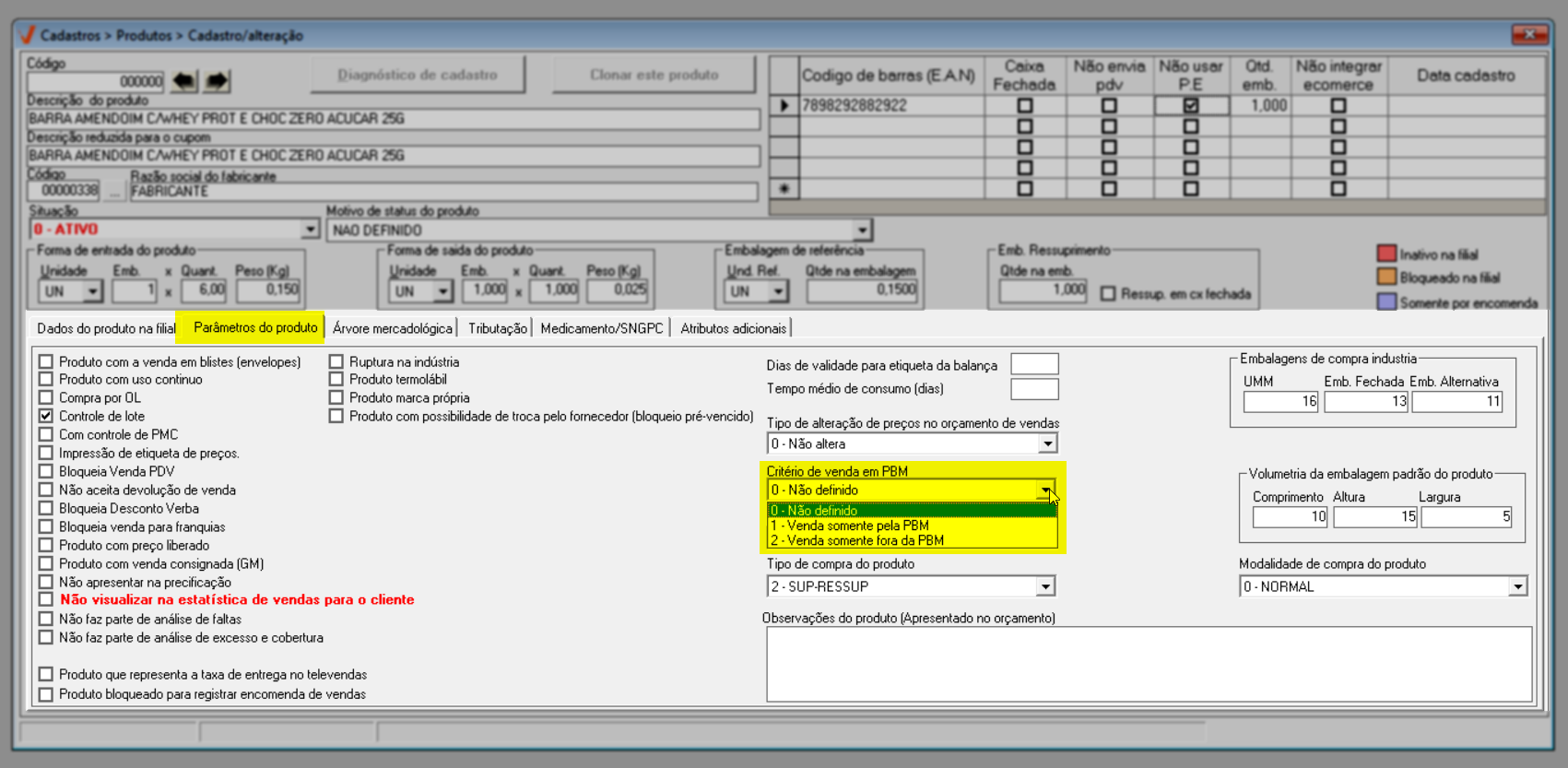
Em "Tipo do produto", identifique dentre as opções disponíveis o tipo de cadastro que será realizado, sendo que:
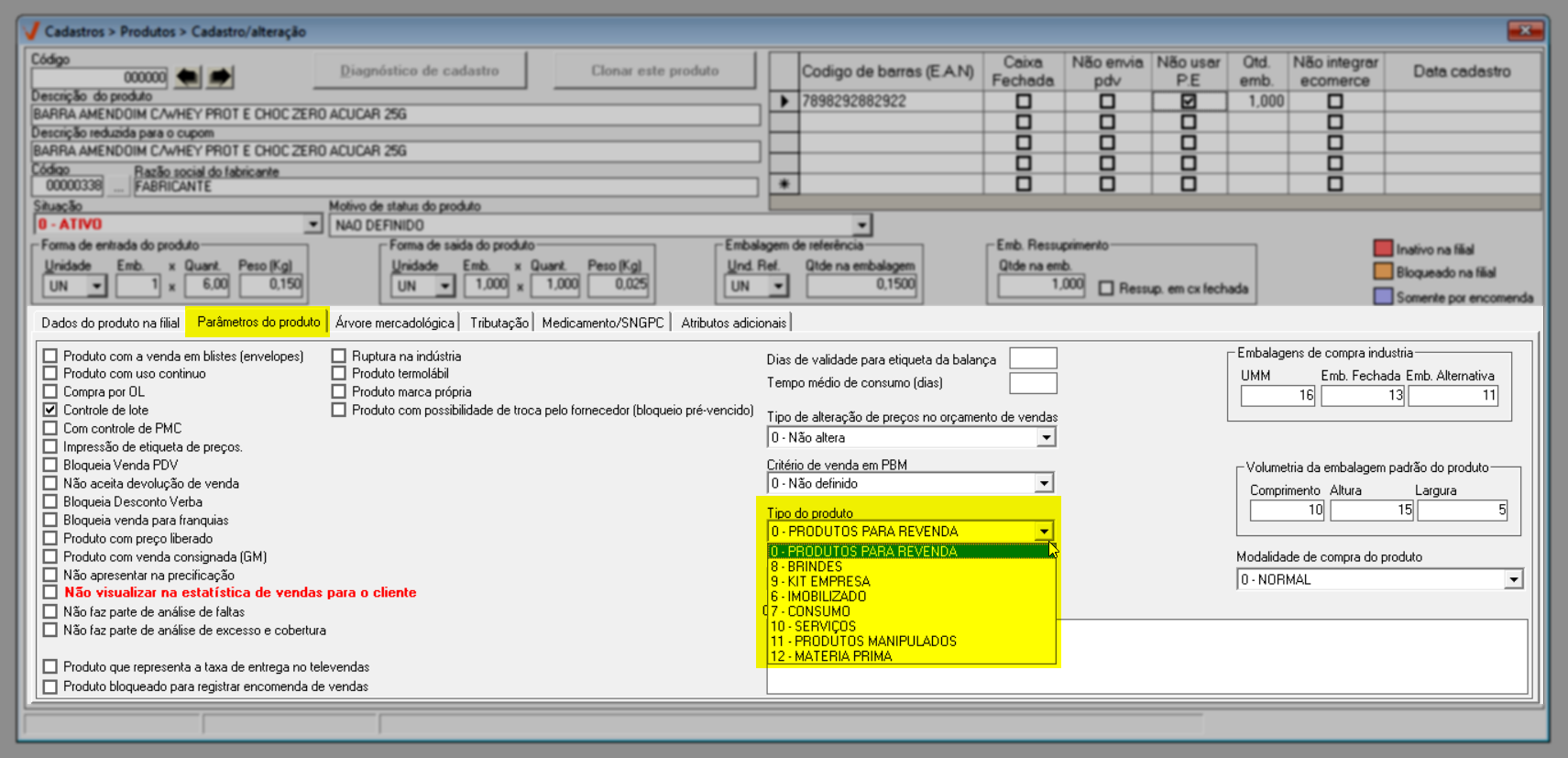
- Produtos para revenda: Produtos fabricados por terceiros que serão anunciados e vendidos pela loja.
- Brindes: Produtos considerados como "Presentes, mimos etc.", em outras palavras itens oferecidos ao cliente para conquistá-lo.
- Kit Empresa: Cadastro elaborado pela empresa que representará a junção de itens. Este cadastro é realizado na aba "Parâmetros do produto" >> "Formação de kit".
- Imobilizado: Produtos adquiridos como Equipamentos, máquinas etc.
- Consumo: Produtos cadastrados como itens de uso e consumo, isto é, são meramente utilizados nas atividades de apoio administrativo, comercial e operacional, exemplo: papéis para escritório, lâmpadas para utilização nos prédios administrativos etc.
- Serviços: Cadastro de atividade prestada, isto é, serviços que precisam da cobrança do ISS na venda. Ao selecionar essa opção, uma nova aba será revelada para o registro de informações específicas sobre o item. Clique aqui para conferir os detalhes desse tipo de registro.
Atente-se que ao emitir a nota fiscal com o parâmetro de empresa "EMITIR_PRODUTO_SERVICO_COMO_OUTRAS_DESPESAS_NA_DANFE" ativado, os serviços cobrados serão adicionados separadamente da listagem de produtos e o valor correspondente será incorporado ao campo de "Outras Despesas" da DANFE.
- Produtos manipulados: Produtos que serão vendidos como itens personalizados de acordo com demandas específicas.
- Matéria Prima: Produtos classificados como produtos de matéria-prima são itens que são utilizados na fabricação ou produção de outros produtos, mas que ainda não passaram por nenhum tipo de processamento ou transformação significativa.
Abaixo, em "Tipo de compra do produto", selecione o tipo de compra do produto conforme as definições abaixo:
As informações a seguir requerem conhecimento na metodologia compras.
- Suprimento: Reposição do produto até o limite do estoque máximo.
- Ressuprimento: Reposição do produto com provisionamento de estoque (agenda de compras).
- Supr-ressup: Ambas as situações anteriores.
A seguir, em "Modalidade de compra do produto", identifique a modalidade de compra do produto, caso ele tenha que ser destacado para compra em uma OL (operador logístico).
Operadores logísticos são organizações que prestam serviços logísticos ou de gestão para terceiros e, em algumas situações, propiciam mão de obra especializada para certas operações do ciclo da cadeia de suprimentos.
Será possível também incluir uma anotação para o cadastro. Essa informação será exibida no orçamento, ou seja, quando o produto for inserido durante uma venda. Para fazer isso, utilize o campo "Observação" para descrever a nota.

Conforme a necessidade, continue o cadastro do produto informando as demais abas: "Dados do produto na filial; Árvore mercadológica; Tributação; Medicamento/SNGPC e Atributos adicionais", ou caso tenha informado todos os campos obrigatórios para cadastro, tecle F2 e a seguir confirme a operação.
Árvore mercadológica
Através desta aba, será possível configurar a árvore mercadológica do produto, permitindo a organização e classificação dos atributos de acordo com o produto cadastrado.
A classificação é realizada por atributo, são eles: Linha, Família, Marca, Papel na precificação, Grupo de exposição, Grupo de compra, Apresentação, Consumo, Princípio ativo, Segmento, Grupo de comissão, Grupo de desconto e Gestor de estoque.
Sendo assim, para definir um atributo, informe seguido de >> Enter o código do registro, ou, caso não saiba o código interno, utilize o botão "... " para realizar uma consulta. Para compreender o funcionamento desse botão, clique aqui.
Após definir o atributo, o resultado correspondente será exibido ao lado, juntamente com a descrição.
O atributo mais importante para configuração é a Linha, pois é ela quem determinará em qual grupo de produtos o item se encontra.
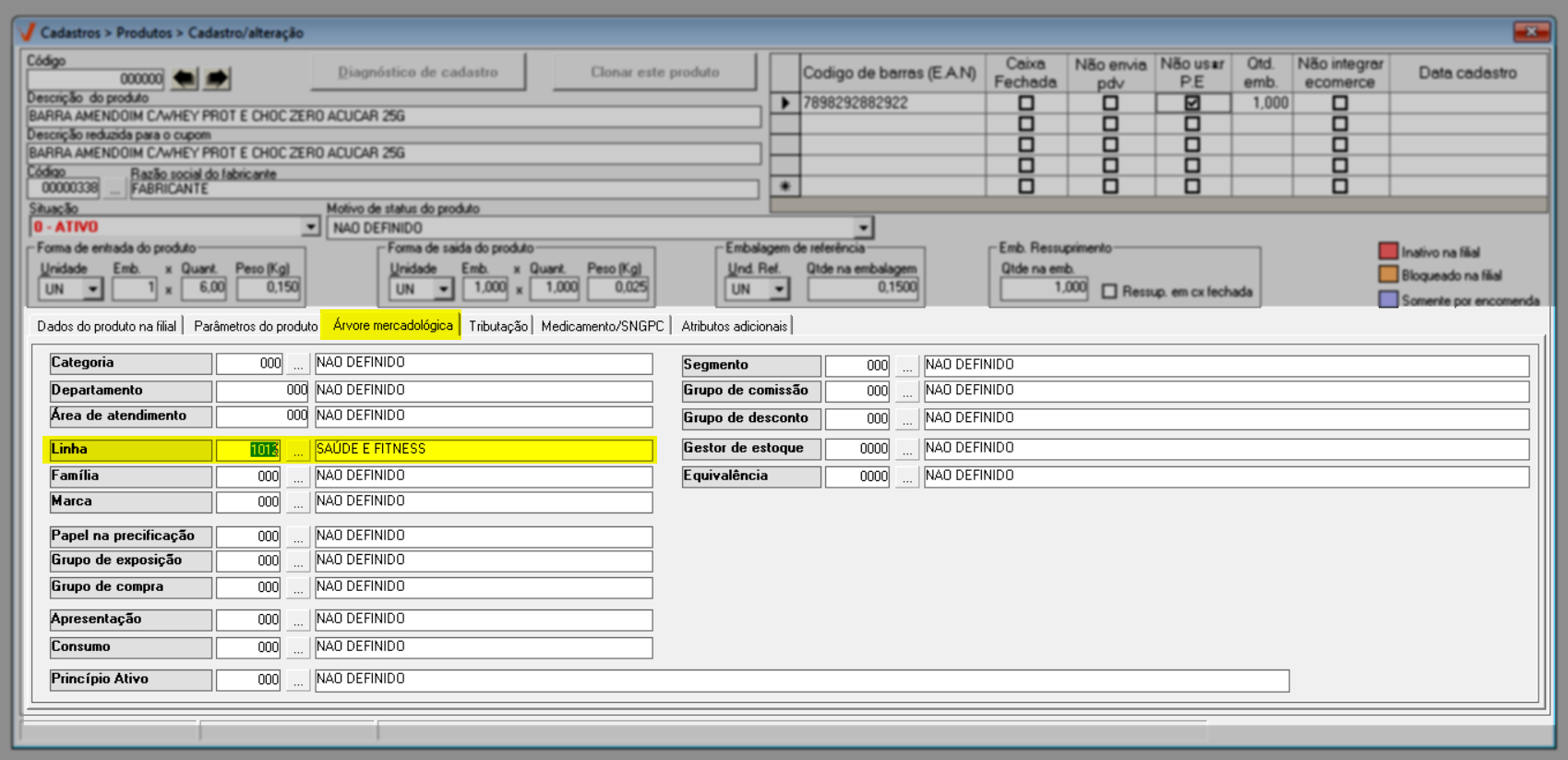
- O usuário poderá definir um Grupo de comissão e/ou desconto para estabelecer percentuais e/ou valores diferentes de comissão e/ou desconto por produto. No entanto, para vincular um grupo ele deverá estar cadastrado no sistema.
- A tela também permite vincular um Gestor de estoque, isto é, um funcionário responsável pela recepção, gerência e armazenamento dos produtos no estoque da loja. No entanto, o colaborador também deverá estar cadastrado no sistema.
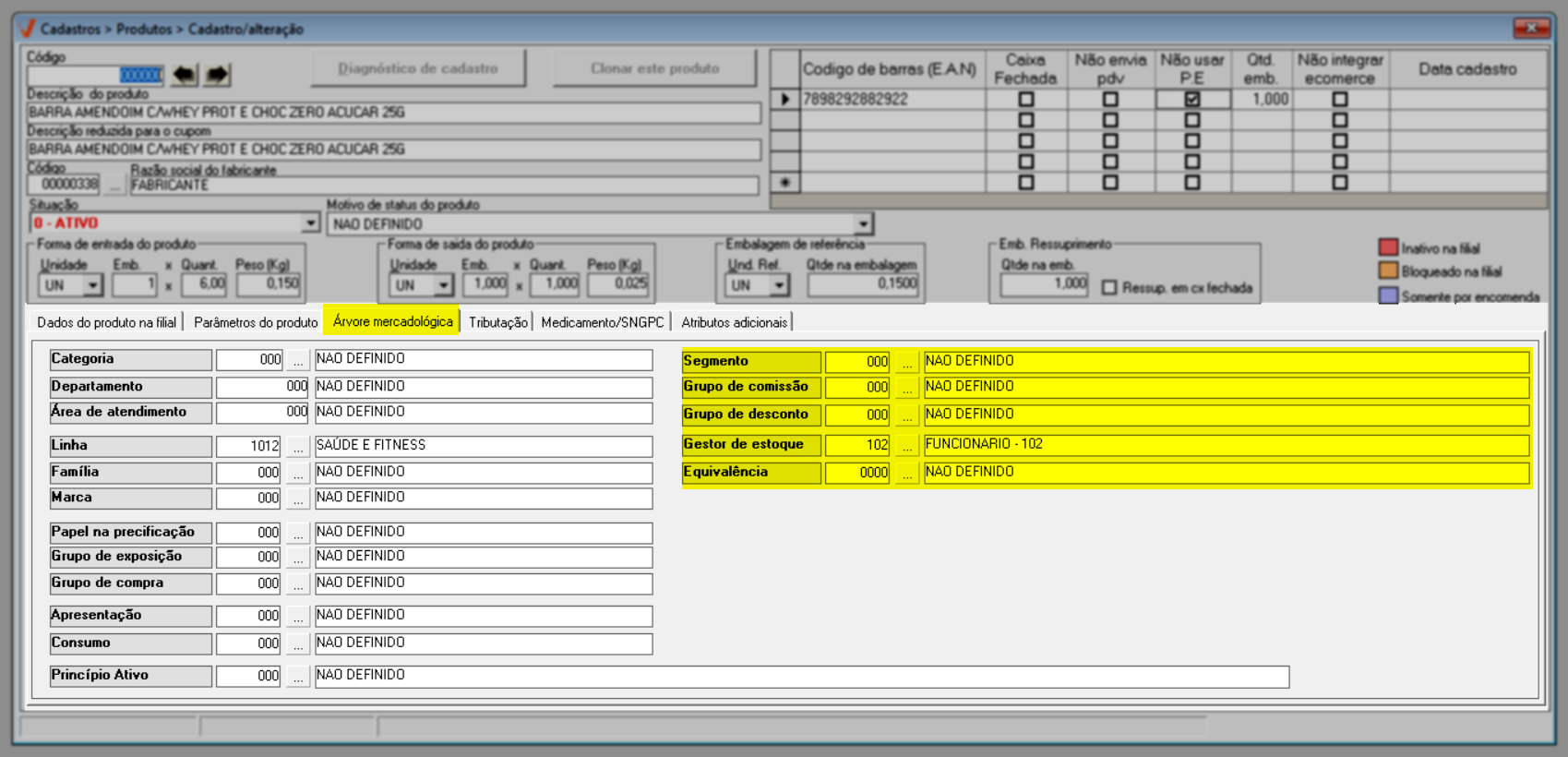
Conforme a necessidade, continue o cadastro do produto ao informar as demais abas: "Dados do produto na filial; Parâmetros do produtos; Tributação; Medicamento/SNGPC e Atributos adicionais", ou caso tenha informado todos os campos obrigatórios para cadastro tecle F2 e a seguir confirme a operação.
Tributação
As informações desta aba são referentes à classificação fiscal do produto e afetam diretamente no imposto pago pela empresa, por isso, sugerimos que busque auxílio da contabilidade para preencher os campos de forma correta. Inicie utilizando a seção "Outros Parâmetros" para definir as seguintes informações:
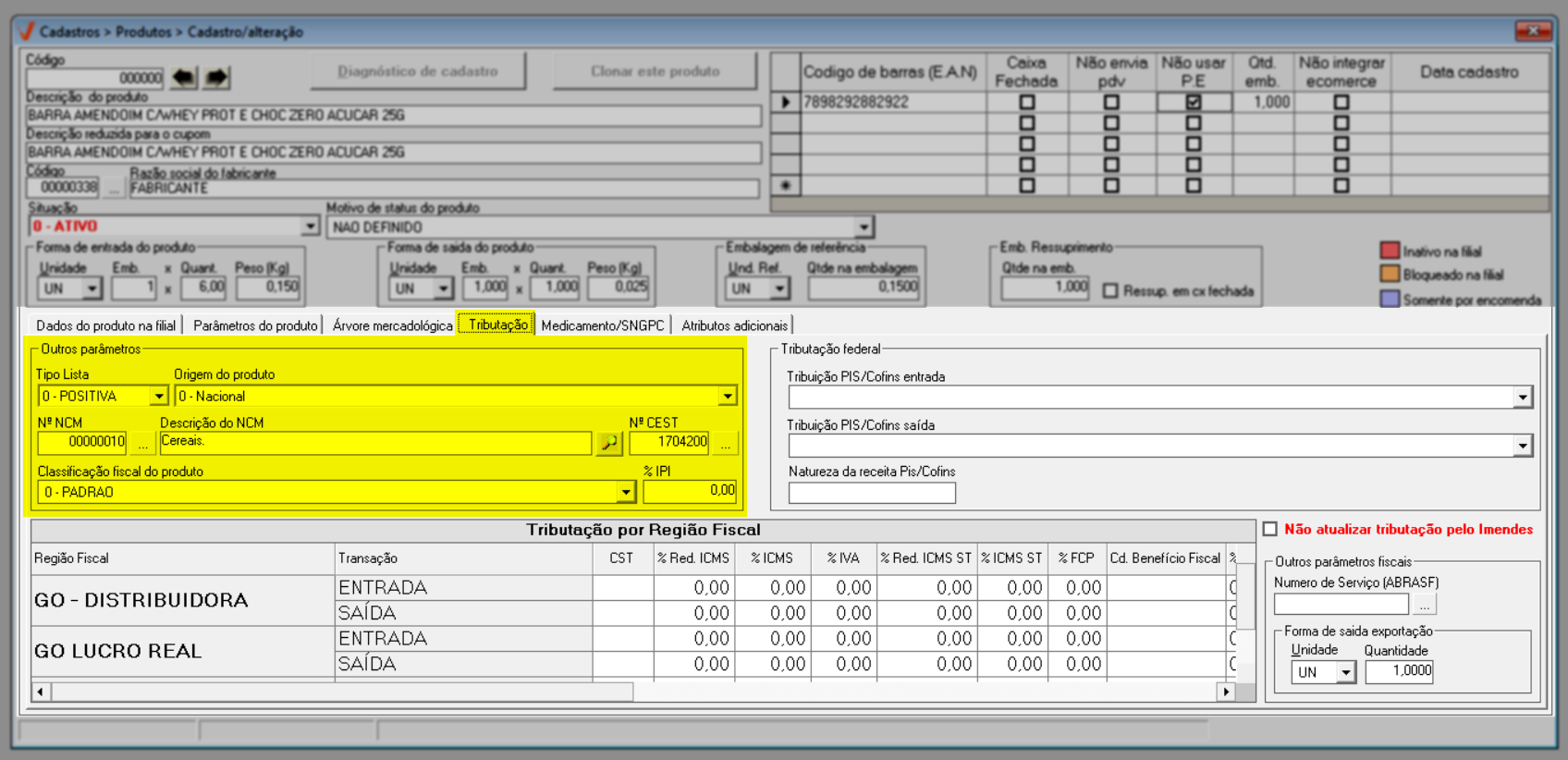
- Tipo de lista: Selecione o tipo de lista do produto conforme a definição do imposto federal (PIS/COFINS), para selecionar clique sobre o ícone "
" e a seguir escolha a opção desejada.
- Origem do produto: Ao clicar sobre o campo, é possível escolher entre as opções disponíveis a origem do produto. A maioria dos produtos vendidos são de origem Nacional.
- Nº NCM: Informe neste campo seguido de >> Enter, o código NCM (Nomenclatura Comum do MERCOSUL) do produto, logo ele será carregado à frente. O código de NCM pode ser identificado na nota fiscal de compra do produto.
A fim de agilizar o processo de informação dos dados tributários, o sistema permite localizar a partir de um produto com o mesmo NCM e Tipo de lista, as informações tributárias correspondentes para aplicar em um novo cadastro. Para usar a ferramenta após informar o Tipo de lista e o código NCM, clique sobre a lupa "
"e confirme a mensagem: "Deseja atualizar os dados de tributação a partir de um produto com mesmo NCM?":
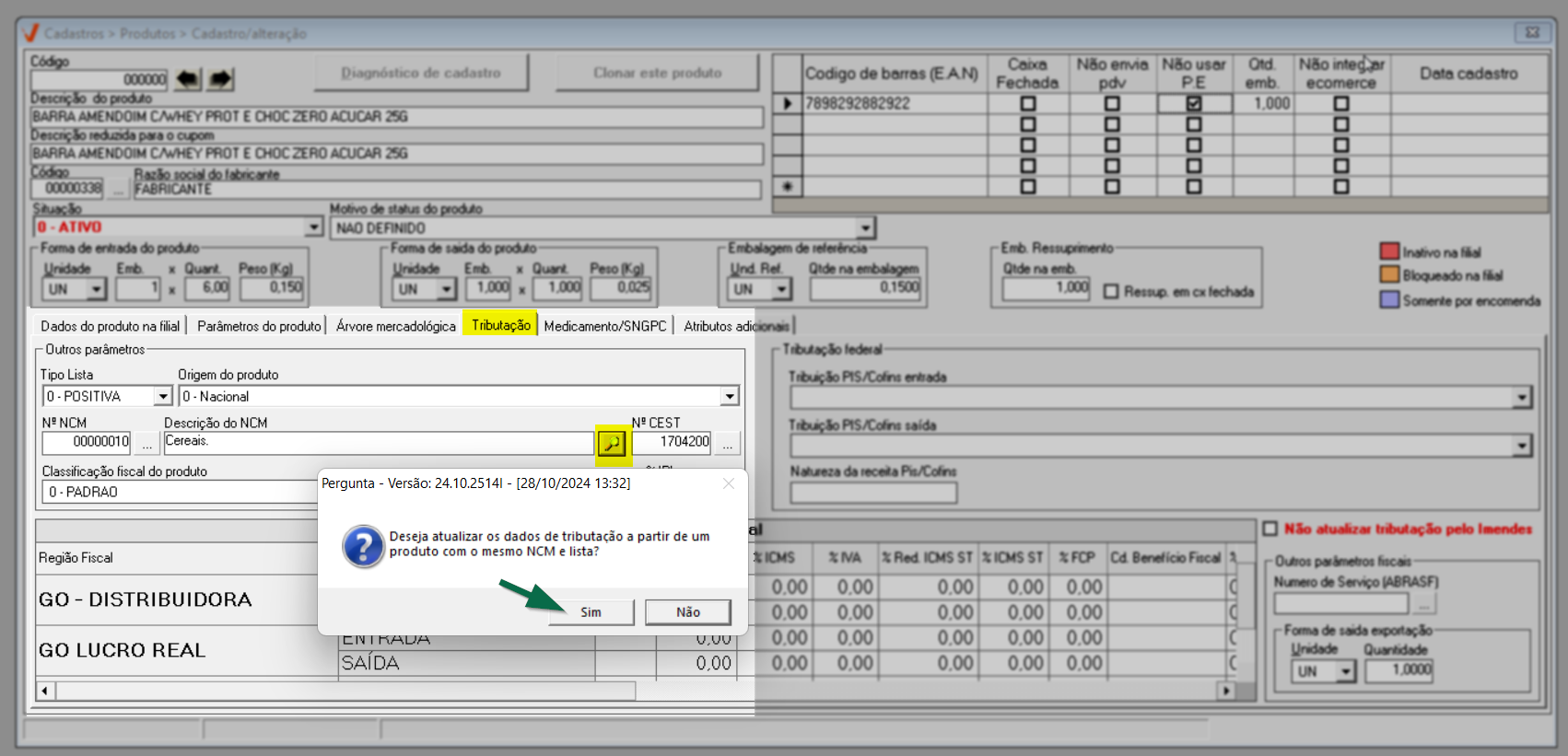
Em seguida, o sistema aplicará a consulta e caso seja identificado um produto com o mesmo NCM e tipo de lista informados, as informações tributárias serão registradas automaticamente nas seções "Tributação federal" e "Tributação por região fiscal".
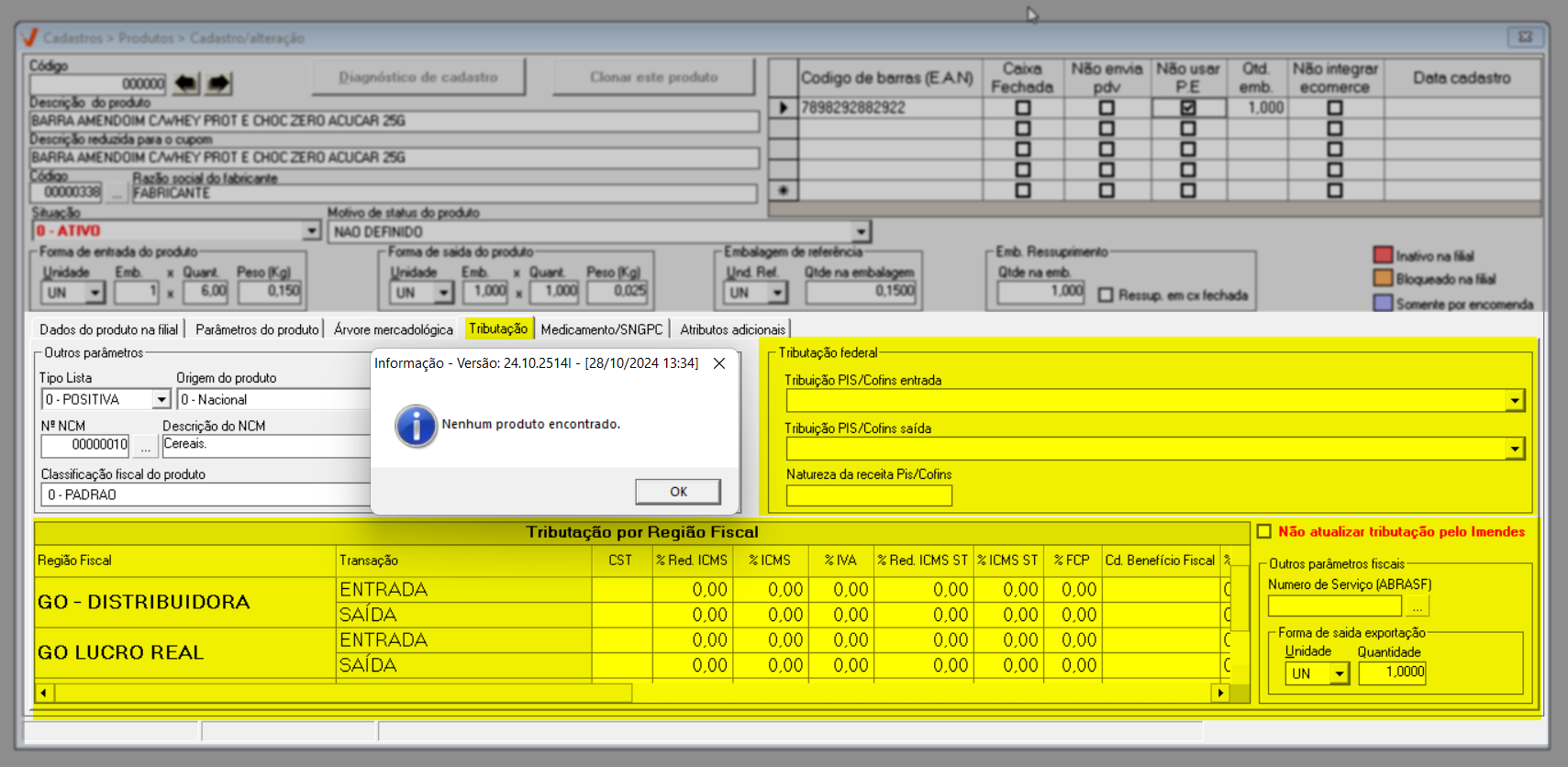
Caso contrário, um alerta será apresentado informando que nenhum produto foi encontrado e essas informações deverão ser inseridas manualmente.
- Nº CEST: Neste campo, insira seguido de >> Enter o código CEST (Código Especificador da Substituição Tributária) quando o produto for tributado por substituição tributária.
- Classificação fiscal do produto: O usuário poderá selecionar a classificação fiscal do produto. Essa metodologia é criada no intuito de padronizar as mercadorias entre grupos, de modo que seja possível classificar esses grupos e atribuir a eles taxações e regulamentações.
- % IPI: Utilize este campo para determinar o percentual de IPI aplicável ao produto, é importante considerar a legislação tributária vigente ao inserir este dado. Recomenda-se configurar adequadamente essa informação para garantir que as normas tributárias sejam aplicadas corretamente quando necessário. Dessa forma, ao configurar a opção de imposto, o usuário estará garantindo a conformidade com as regulamentações tributárias pertinentes.
É importante verificar se a aba "Dados do Imposto" no cadastro do cliente está configurada corretamente. Essa seção contém informações relevantes relacionadas aos impostos aplicáveis ao cliente em questão.
Vamos à próxima seção, intitulada "Tributação Federal". No qual os campos se referem à:
- Tributação PIS/COFINS entrada: Clique sobre o campo para selecionar a situação tributária federal (PIS/COFINS) para o produto para a operação de entrada.
- Tributação PIS/COFINS saída: Ao clicar sobre o campo, indique a situação tributária federal (PIS/COFINS) para o produto para a operação de saída.
- Natureza da receita PIS/COFINS: Conforme a necessidade, informe a natureza da receita quando o produto for monofásico ou não tributado no PIS/COFINS(CST 04 ou 06).
O campo de seleção "Não atualiza tributação pelo Imendes" quando marcado, não realizará a alteração das tributações pela tela do IMendes.
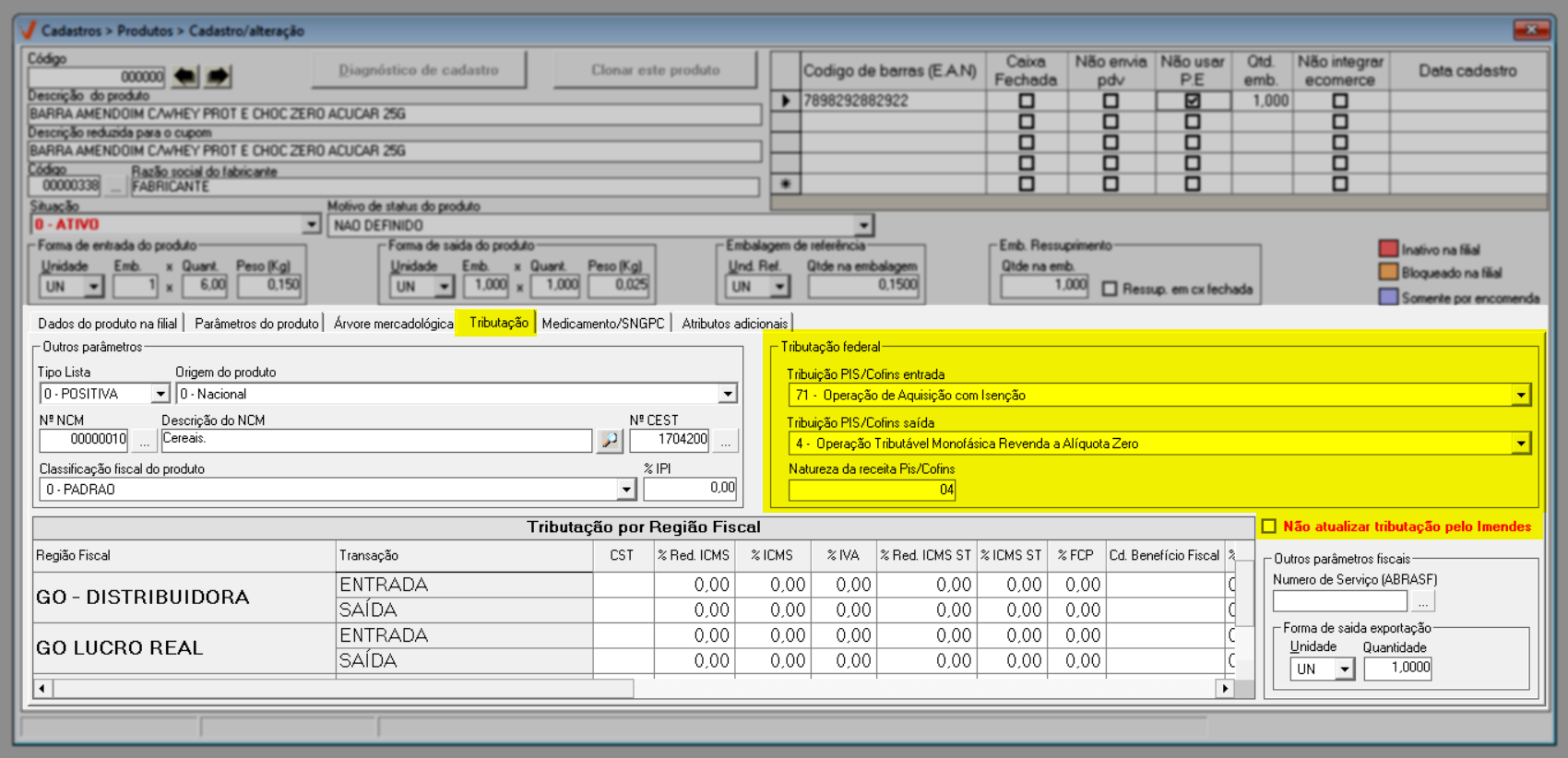
Se o cadastro que estiver fazendo for de Natureza Serviço, informe o código do serviço no campo "Número de Serviço (ABRASF)", pois por meio dele ocorrerá a sincronização das informações entre contribuinte e município.
A seguir na mesma seção, se necessário, utilize os campos da seção "Forma de saída exportação", selecione em "Unidade", a unidade de medida a ser comercializada, e a seguir no campo "Quantidade" defina o fator de conversão/quantidade da embalagem.
O preenchimento do campo "Forma de saída exportação" é obrigatório para as notas emitidas como exportação, o não preenchimento acarretará a rejeição da nota fiscal "Mensagem retornada pela SEFAZ: Rejeição 817: Unidade tributável incompatível com o NCM informado na operação com Comércio Exterior. Selecione a unidade de medida a ser comercializada e a seguir defina o fator de conversão/quantidade da embalagem.
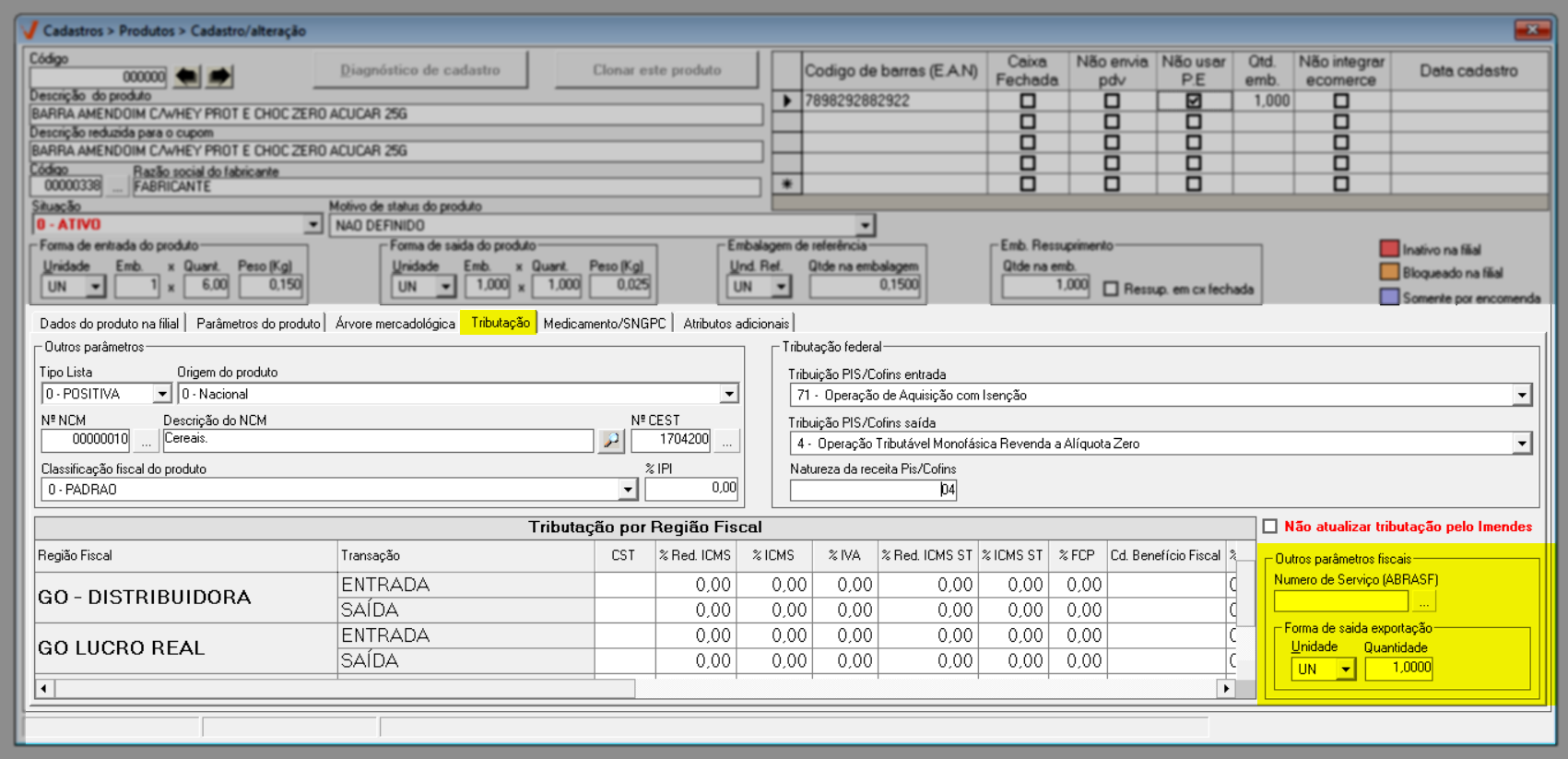
Ao lado, encontra-se a seção "Tributação por Região Fiscal". Nessa área, o usuário precisa determinar o regime de tributação de acordo com sua região. Para adicionar os valores correspondentes à tributação, basta clicar na linha da coluna desejada, inserir os percentuais das alíquotas de entrada e saída e, em seguida, pressionar >> Enter.
Os valores referentes às tributações deverão ser inseridos manualmente pelo usuário, se necessário entre em contato com a contabilidade da loja para auxílio.
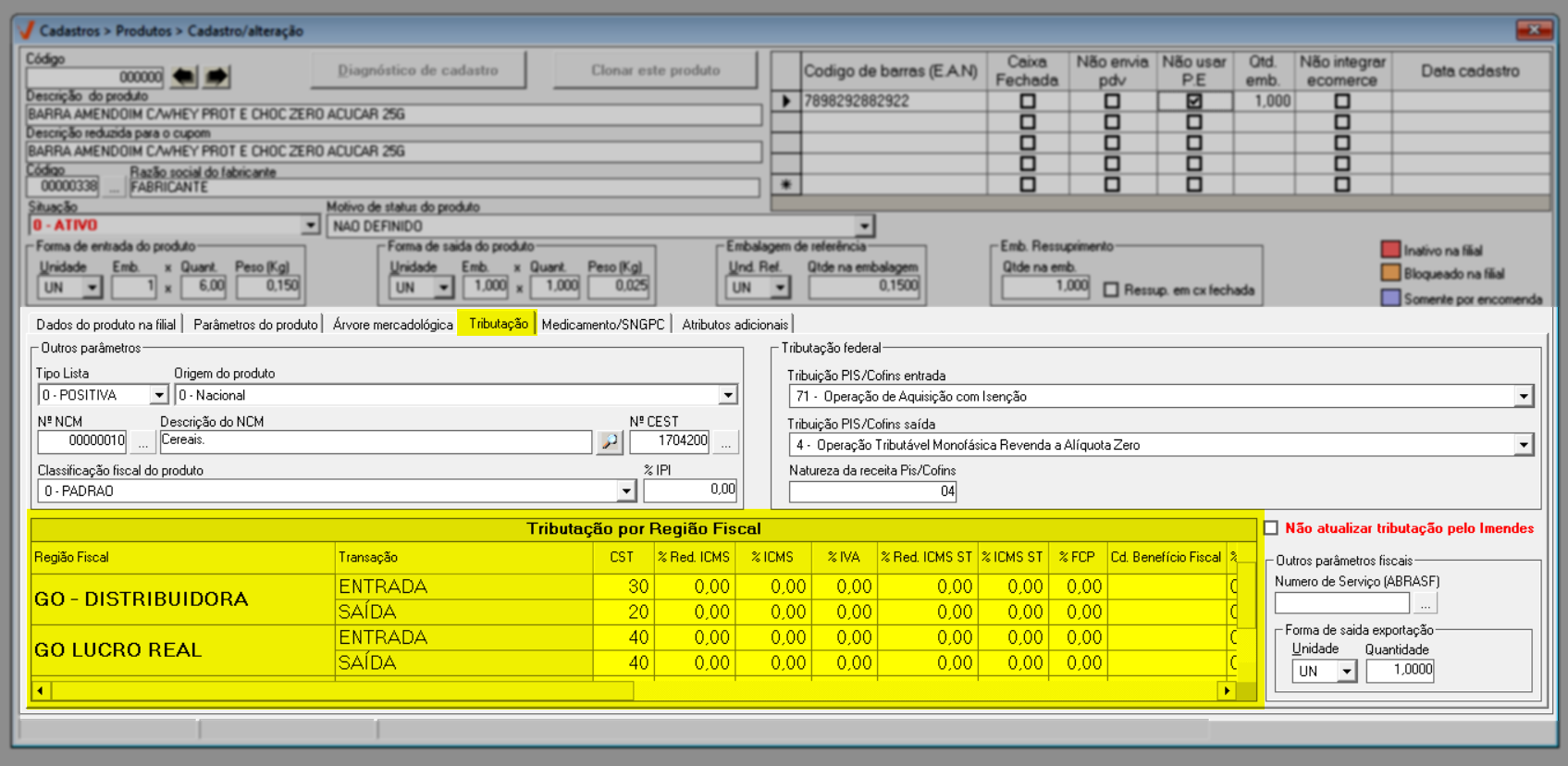
Na coluna "Cd. Benefício Fiscal", deve ser informado o código do benefício de isenção de ICMS, caso o produto possua (obrigatório em algumas UF's para produtos com CST 40, 41, 50, 51, 70). Este código deverá ser requerido junto ao contador da sua empresa. A omissão deste campo irá causar a rejeição dos documentos fiscais "NF-e/NFC-e" do tipo: "CST COM BENEFÍCIO FISCAL E NÃO INFORMADO O CODIGO DE BENEFÍCIO FISCAL".
Conforme a necessidade, continue o cadastro do produto informando as demais abas: "Dados do produto na filial; Parâmetros do produto; Árvore mercadológica; Tributação; Medicamento/SNGPC e Atributos adicionais", ou caso tenha informado todos os campos obrigatórios para cadastro, tecle F2 e a seguir confirme a operação.
Medicamento/SNGPC
Caso o item seja um produto farmacológico, preencha com precisão os campos da aba "Medicamento/SNGPC". Inicie pela seção "Farmácia Popular" e, se o produto estiver sujeito a esse controle, marque a respectiva opção.
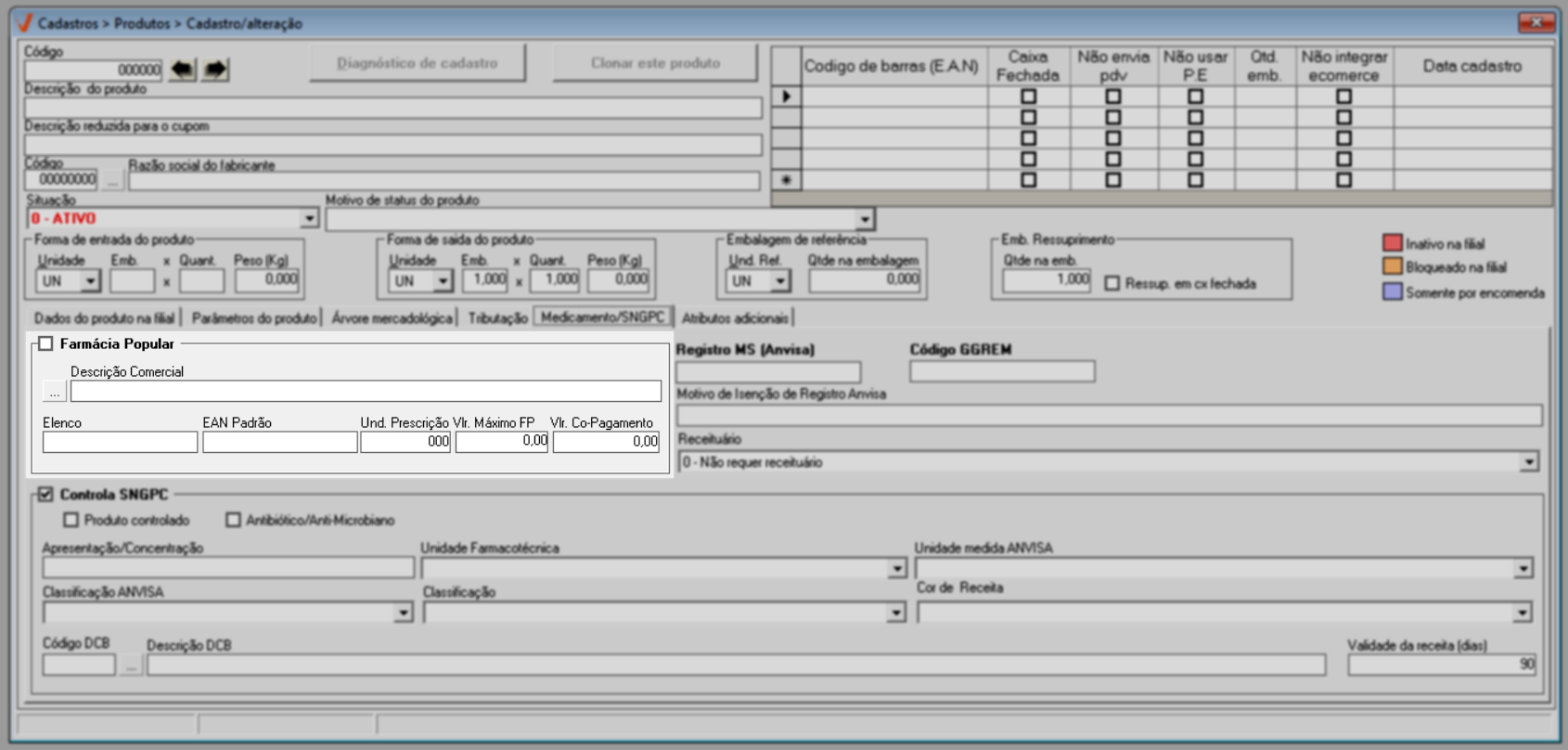
A seguir, o campo "Descrição comercial" será habilitado para que informe a descrição comercial do produto. Ao informar, o sistema carregará os campos: "Elenco", "EAN Padrão", "Valor máximo FP", "Unidade de prescrição" e "Valor Co-Pagamento", sendo possível alterar apenas o campo "Unidade de prescrição", portanto, se necessário, preencha-o corretamente conforme o produto.
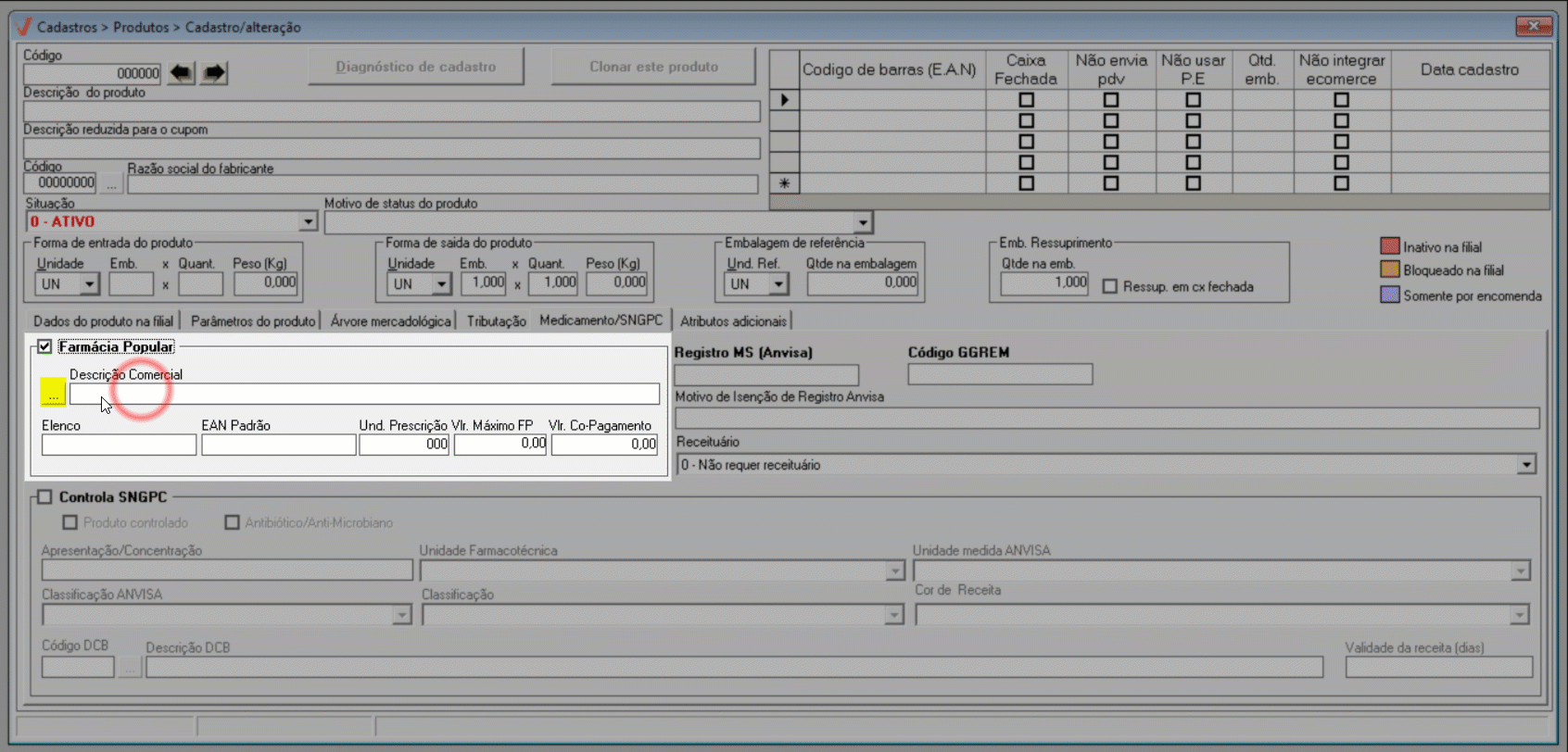
Utilize o botão "..." para realizar uma consulta e encontrar o registro desejado. Para compreender o funcionamento do botão de pesquisa, clique aqui.
Para os produtos que estão sob controle do SNGPC, marque a caixa de seleção da seção "Controla SNGPC" pra habilitá-la. Em seguida, especifique se o produto é classificado como "Produto controlado" ou "Antibiótico/Antimicrobiano". Faça isso marcando a caixa de seleção apropriada.
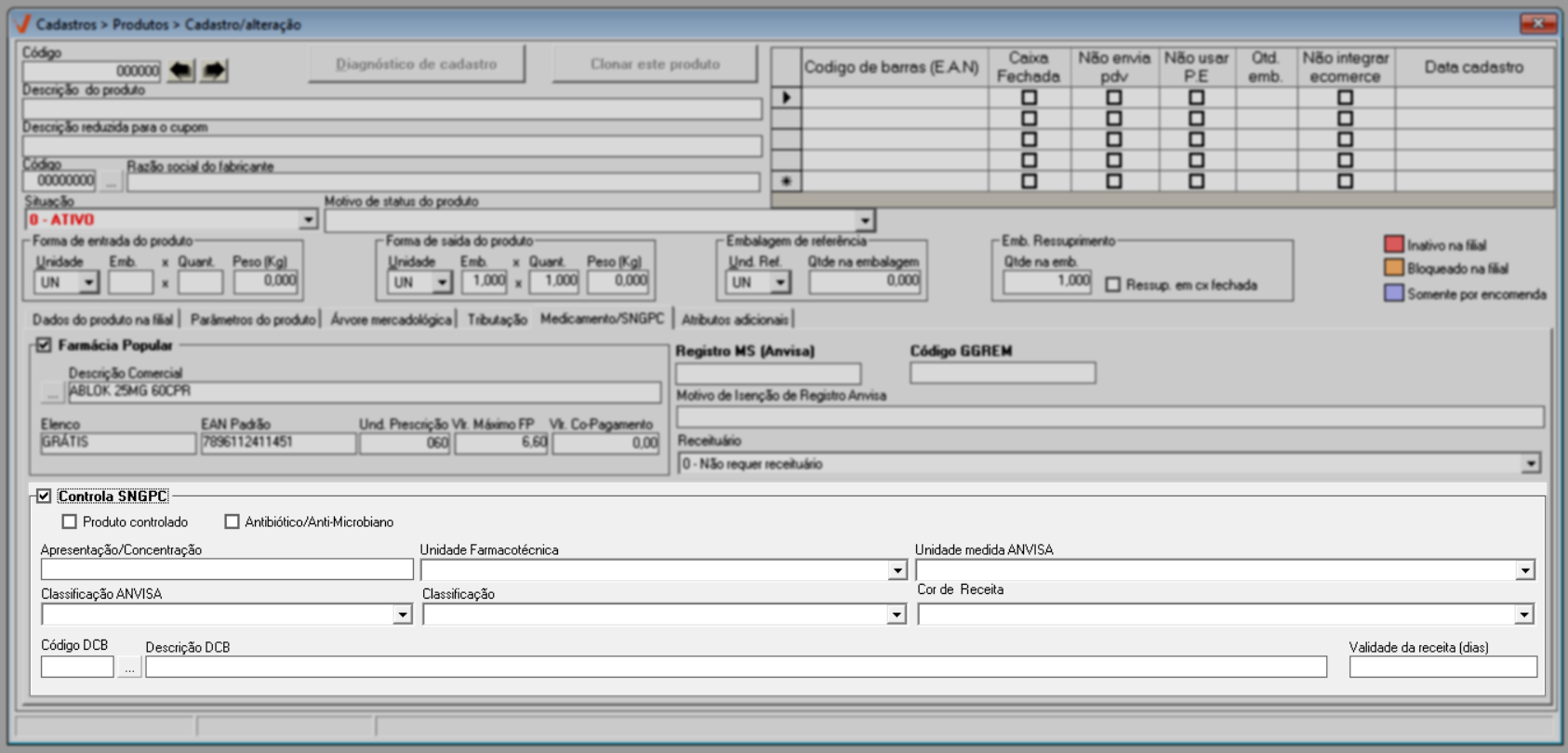
- Conforme o tipo de controle escolhido, os campos abaixo serão habilitados para configuração, acompanhe abaixo como preenchê-los corretamente:
- Apresentação/Concentração: Descreva a apresentação para a ANVISA, exemplo: Amoxicilina 250mg.
- Unidade Farmacotécnica: Selecione a unidade do produto conforme as definições da ANVISA.
- Unidade medida ANVISA: Indique a unidade de medida conforme a definição da ANVISA.
- Classificação ANVISA: Selecione a classificação do tipo de receita para o produto. Se o produto for uma Antibiótico/Antimicrobiano, a classificação já será definida com a opção 4- Receita Antimicrobiano em 2 vias (brancas).
- Classificação: Selecione a classificação da receita para o produto. Para produtos Antibiótico/Antimicrobiano a classificação da receita será a "D".
- Cor de Receita: Informe a cor da receita correspondente ao tipo de produto, a fim de facilitar o controle do farmacêutico e atendentes.
- Código DCB: Insira o código da (Denominação Comum Brasileira).
- Validade da receita (dias): Informe o prazo máximo de dias em que o cliente pode utilizar a receita para comprar o produto, a contar da data de emissão. Esse prazo varia conforme o tipo de receita e as regras do SNGPC. Para garantir que esteja correto, é recomendável consultar um farmacêutico.
Posteriormente, preencha o campo "Registro MS (Anvisa)" com o código correspondente, caso o produto esteja sob monitoramento da ANVISA e à frente informe se necessário, o código GGREN e em seguida, adicione também conforme a necessidade no campo "Motivo de isenção de registro Anvisa", a razão pela qual a obrigatoriedade do registro MS foi dispensada.
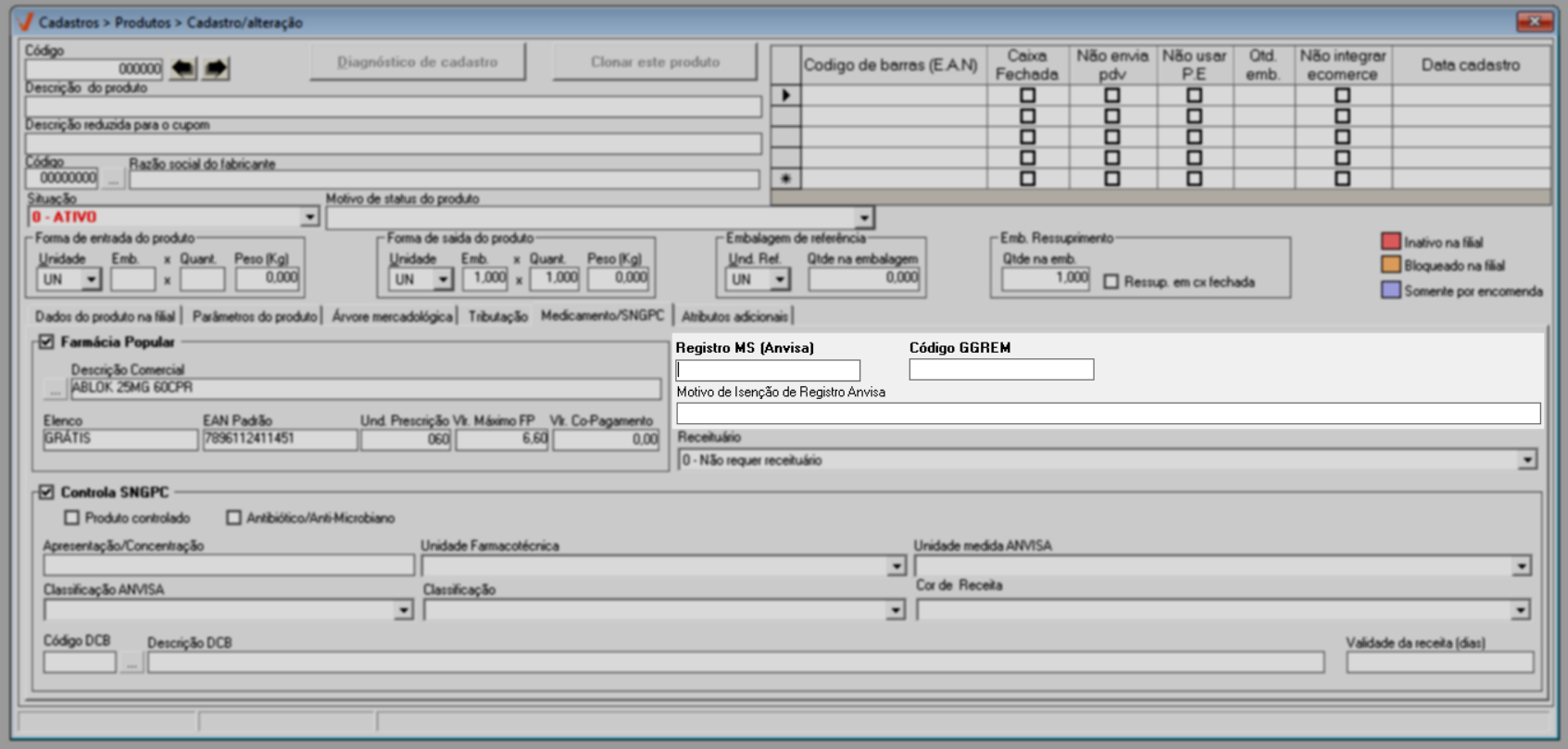
O código GGREM corresponde à numeração que identifica os produtos de acordo com a CMED (Câmara de Regulação do Mercado de Medicamentos), considerando a apresentação comercial de cada item e o cadastro correto desse código é essencial, para ser utilizado na conferência e validação das vendas realizadas ao Convênio ICS (Instituto de Saúde de Curitiba). Além disso, esse código é composto por até 15 números.
E por fim, utilize o campo "Receituário" para definir a obrigatoriedade do receituário. Ao clicar sobre o campo serão exibidas as opções:
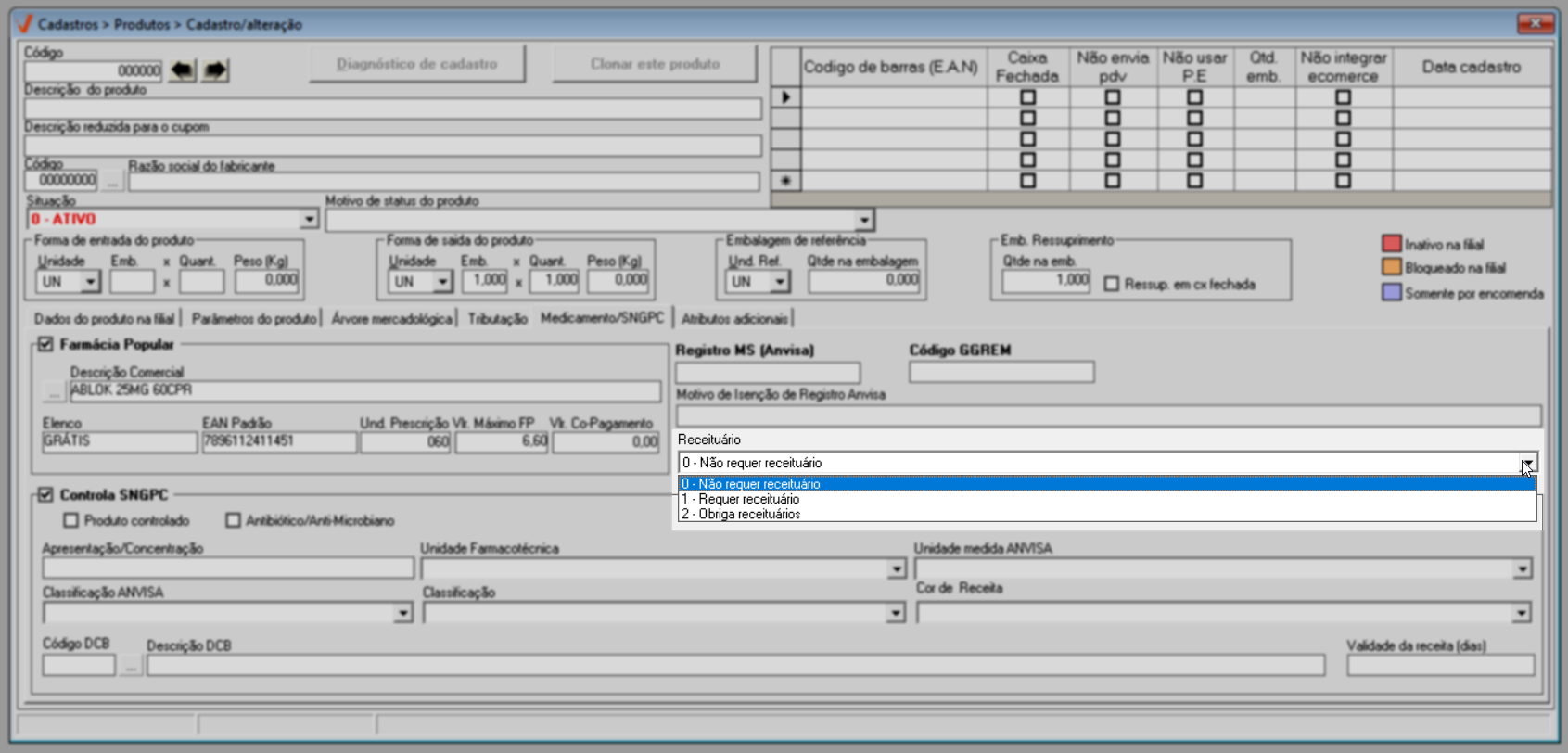
- Não requer receituário: Não solicita a informação do CRM do médico quando vendido o produto.
- Requer receituário: Solicita o CRM do médico, mas permite que o vendedor ignore a captura.
- Obriga receituários: Exige que seja informado o CRM do médico sem permitir que o vendedor ignore a captura.
Conforme a necessidade, continue o cadastro do produto informando as demais abas: "Dados do produto na filial; Parâmetros do produto; Árvore mercadológica; Tributação e Atributos adicionais", ou caso tenha informado todos os campos obrigatórios para cadastro, tecle F2 e a seguir confirme a operação.
Atributos adicionais
O sistema apenas apresentará a aba "Atributos adicionais" quando for preciso atribuir alguma informação relevante ao cadastro do produto (Mediante solicitação e avaliação):
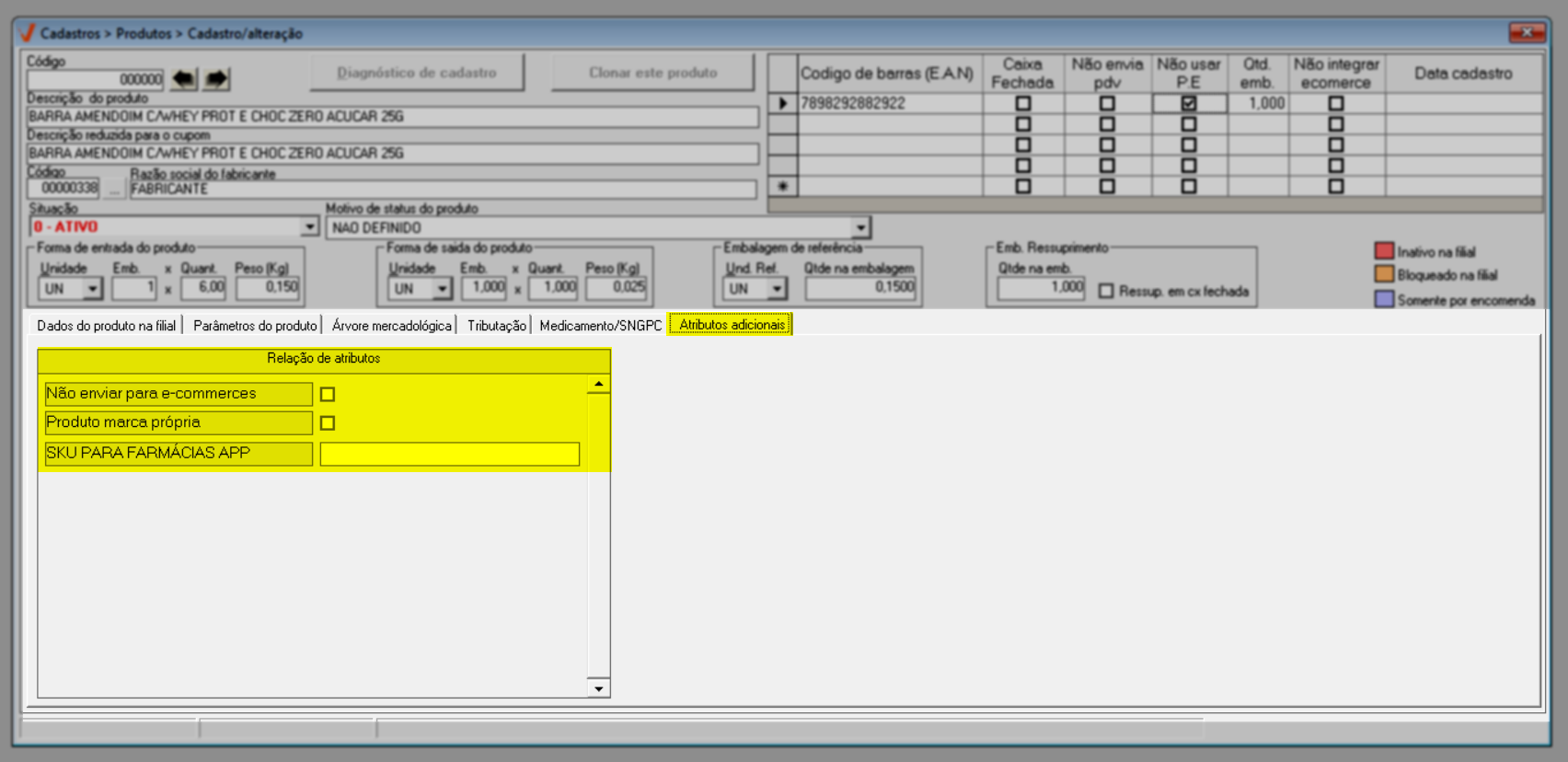
Conforme a necessidade, continue o cadastro do produto informando as demais abas: "Dados do produto na filial; Parâmetros do produto; Árvore mercadológica; Tributação e Medicamento/SNGPC", ou caso tenha informado todos os campos obrigatórios para cadastro, tecle F2 e a seguir confirme a operação.
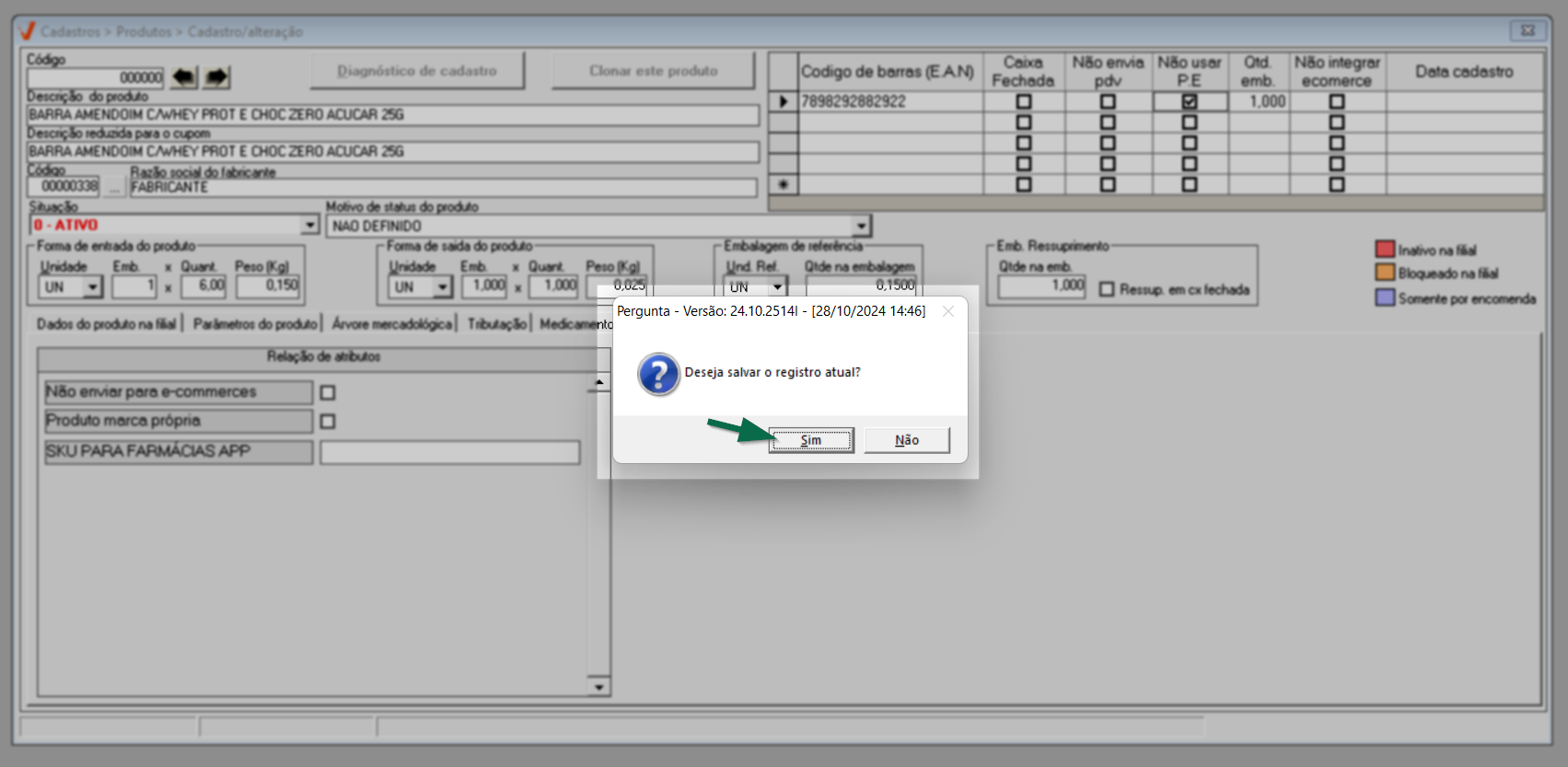
Após confirmar, será exibido o seguinte alerta: "Produto cadastrado com sucesso. Deseja abrir a tela de manutenção do produto?", confirme a leitura da mensagem marcando a opção desejada.
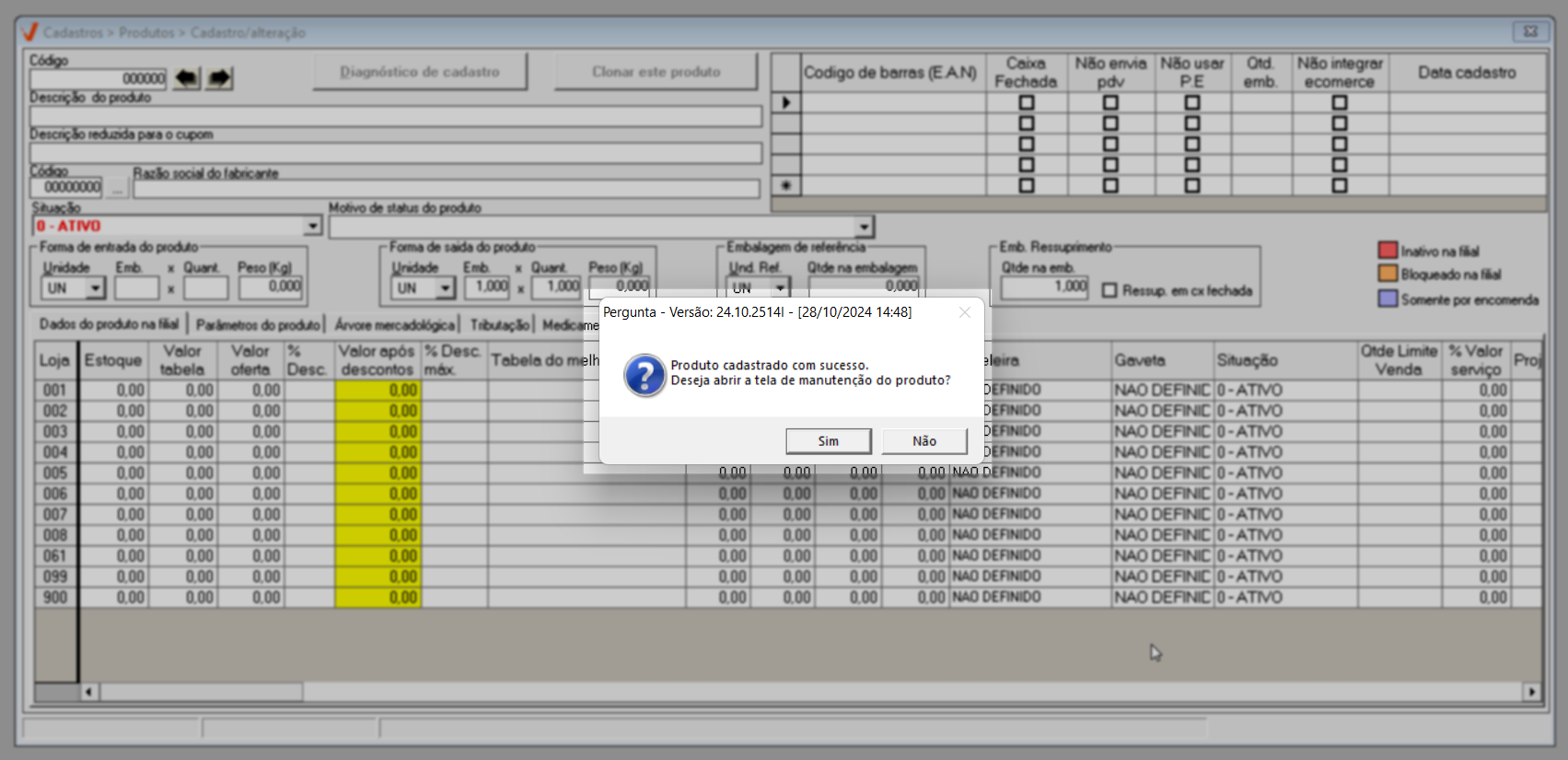
Clique aqui para conferir os detalhes da tela "Manutenção do Produto" e aprenda a gerar o Relatório de Produtos ao acessar o artigo de "Relatório: Produtos".
2º Passo - Alterar produto cadastrado
O cadastro de produtos pode ser alterado por diferentes motivos, como a atualização de preços, correção de informações, mudança de fornecedor, entre outros. Essa flexibilidade permite manter os dados sempre atualizados e alinhados com a realidade da empresa. Para iniciar a edição, identifique o produto que deseja alterar, isso pode ser feito de três maneiras:
Digite o código interno do produto no campo correspondente e pressione >>Enter;
Utilize um leitor de código de barras para carregar automaticamente os dados do produto;
Pressione F6 para abrir a tela de pesquisa, onde é possível localizar o item desejado.
Nem todos os campos de cadastro podem ser editados. Quando isso acontece, o campo em questão aparecerá desabilitado para edição. Se surgir alguma dúvida sobre como preencher os campos que estão disponíveis para edição, volte ao primeiro passo deste artigo.
A fim de facilitar ainda mais a busca do produto, a tela apresenta ao lado do campo "Código", duas setas "" que permitem ao usuário consultar outros produtos ordenados próximos ao produto inserido, ou seja, registros anteriores e posteriores. Para utilizar o recurso é bem simples, após inserir o "Código" do produto, clique sobre a seta desejada que o sistema realize a busca e apresente o produto na tela.
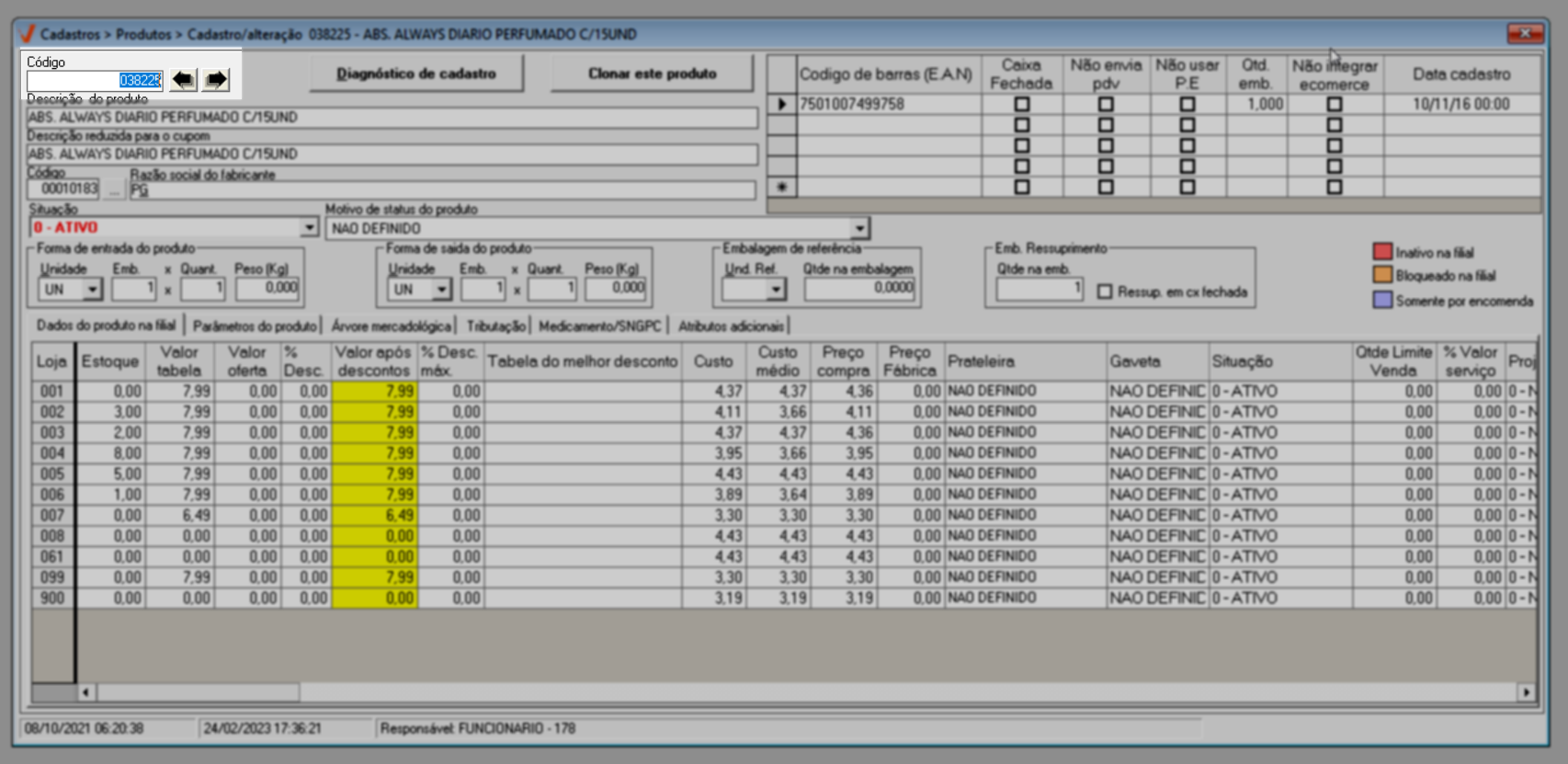
Após concluir as alterações, tecle o atalho F2 e confirme a operação.
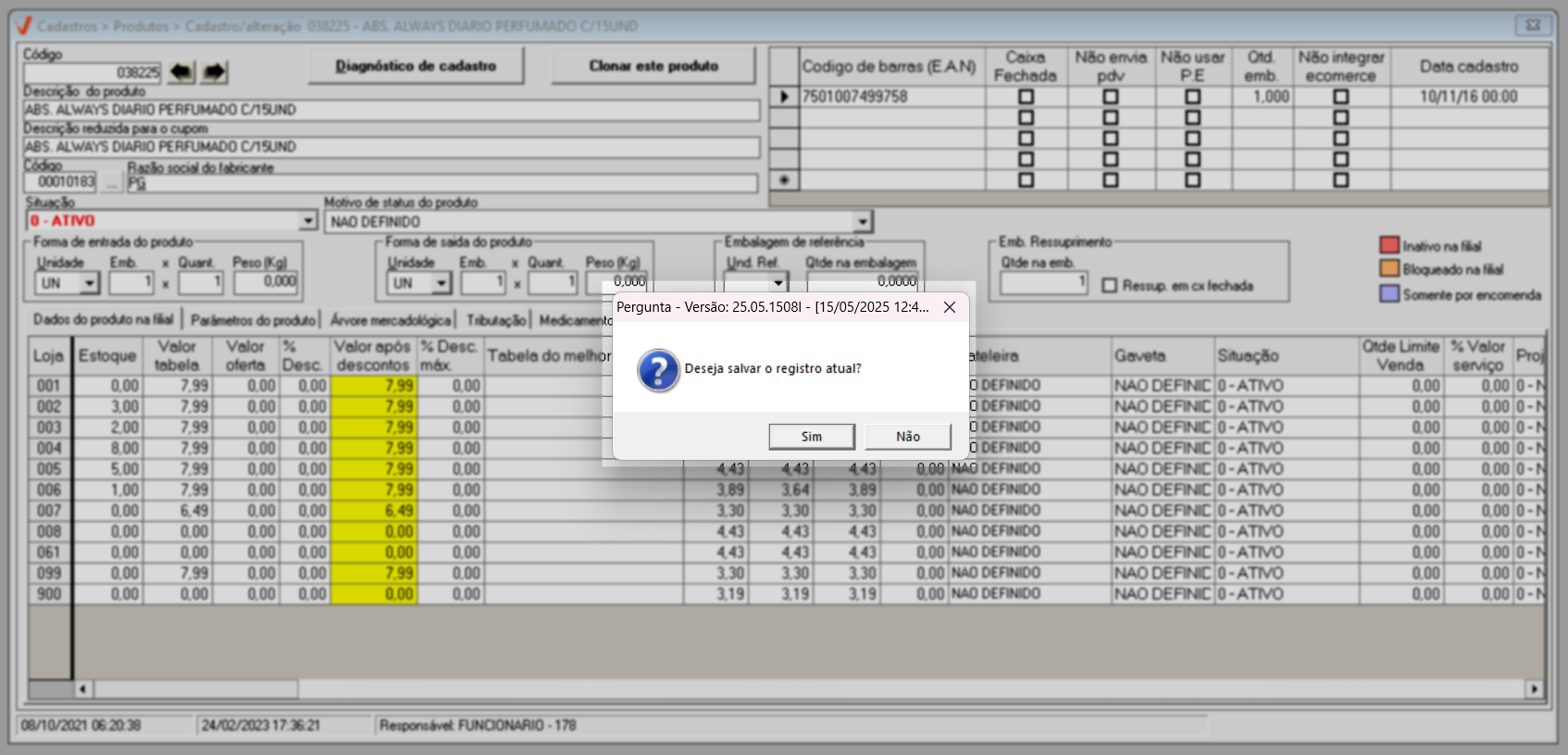
Assista às videoaulas
Estas videoaulas fazem parte de um curso na plataforma EAD, que abrange todas as operações essenciais para a execução de um processo completo. Acesse a plataforma EAD e explore os cursos disponíveis.
Para facilitar sua compreensão do processo de cadastro do produto apresentado no primeiro passo, o conteúdo foi dividido em dois vídeos:
Vídeo 01
Vídeo 02
Para tornar o aprendizado mais claro e organizado, dividimos as possíveis operações da tela de "Cadastro/Alteração" em documentos específicos. Navegue pelo menu abaixo para acessar cada conteúdo e conhecer, passo a passo, as funcionalidades disponíveis nessa tela.
Explore outros conteúdos e descubra o passo a passo da operação.